Dell Inspiron 17R 5720 User Manual [fr]
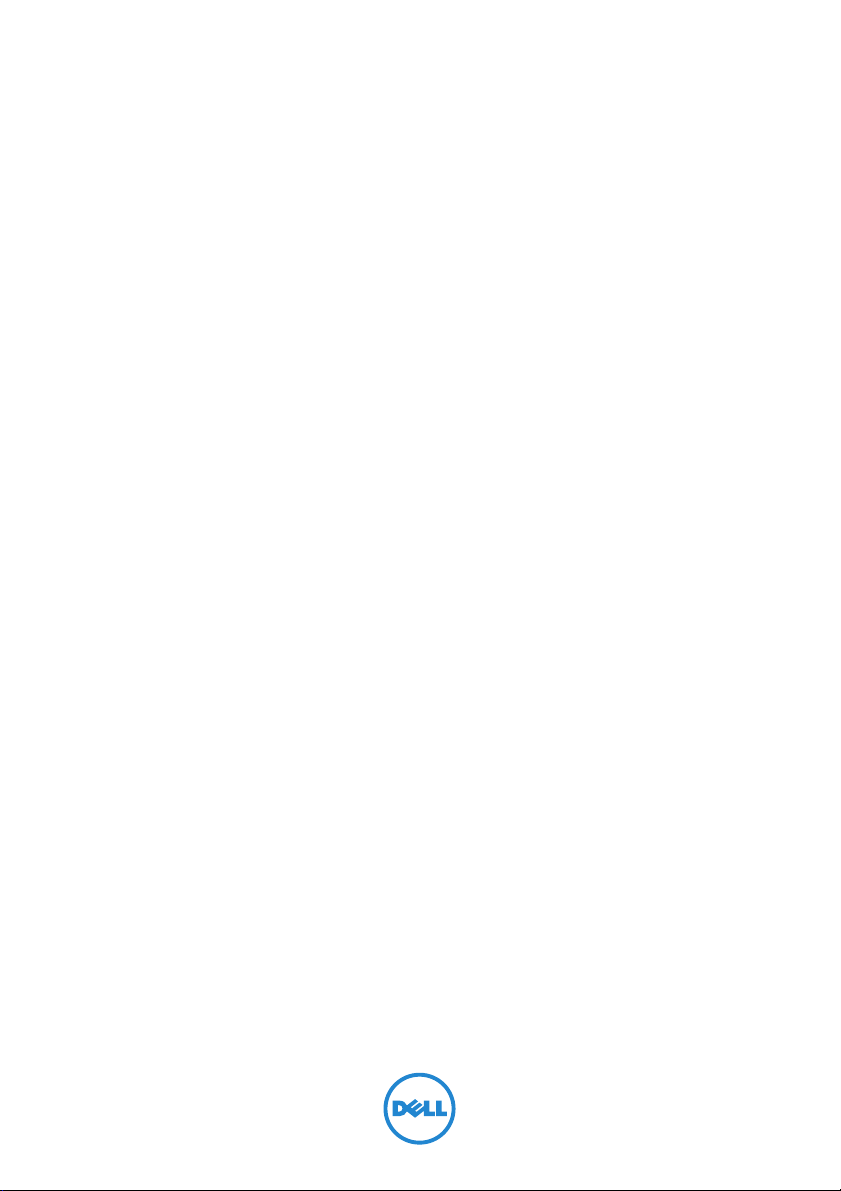
Dell Inspiron 17R
Manuel du propriétaire
Modèle d'ordinateur : Inspiron 17R-5720/17R-7720
Modèle réglementaire : P15E
Type réglementaire : P15E001
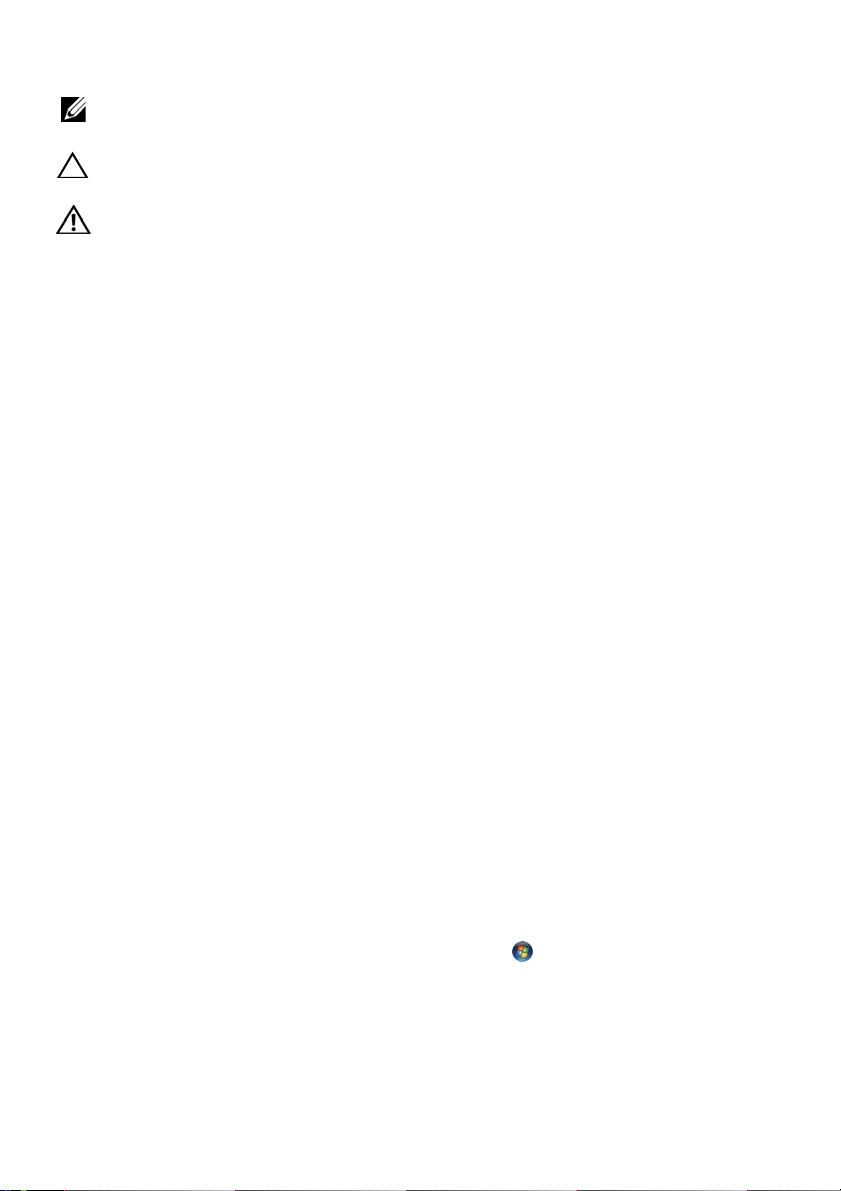
Remarques, Précautions et Avertissements
REMARQUE : Une REMARQUE indique des informations importantes qui peuvent
vous aider à mieux utiliser votre ordinateur.
PRÉCAUTION : Une PRÉCAUTION indique un risque d'endommagement potentiel
du matériel ou de perte de données en cas de non-respect des instructions fournies.
AVERTISSEMENT : Un AVERTISSEMENT signale un risque d'endommagement
potentiel du matériel, de blessure corporelle ou de mort.
____________________
© 2012 Dell Inc. Tous droits réservés.
Marques mentionnées dans ce document : Dell™, le logo DELL et Inspiron™ sont des marques de
Dell Inc. Microsoft
des marques déposées de Microsoft Corporation aux États-Unis et/ou dans d'autres pays. Bluetooth
est une marque déposée appartenant à Bluetooth SIG, Inc. et utilisée sous licence par Dell.
2012 - 10 Rév. A01
®
, Windows® et le logo du bouton Démarrer de Windows sont des marques ou
®
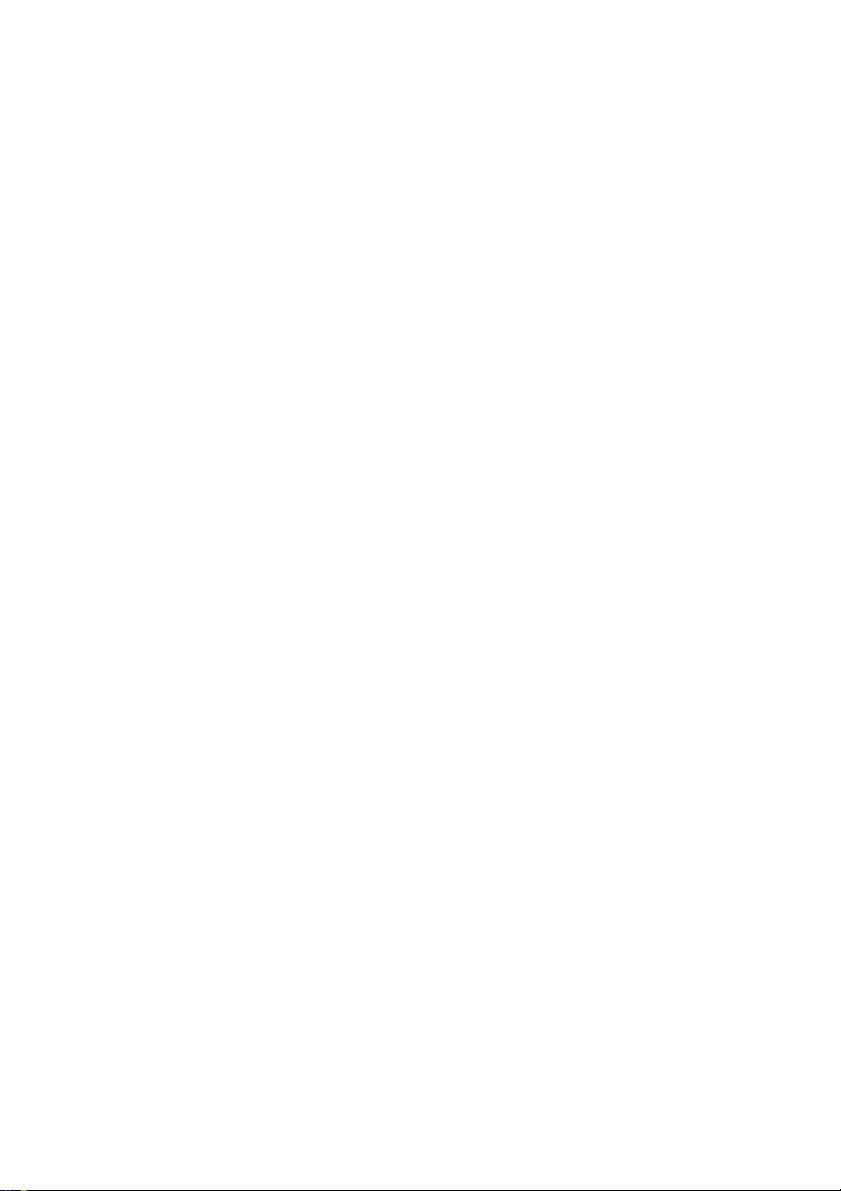
Table des matières
1 Avant de commencer. . . . . . . . . . . . . . . . . . . . . 7
Éteignez votre ordinateur ainsi que
tous les périphériques connectés
Consignes de sécurité
Outils recommandés
. . . . . . . . . . . . . . . . . . . . . 7
. . . . . . . . . . . . . . . . . . . . . . 8
2 Après une intervention à l'intérieur
de l'ordinateur
. . . . . . . . . . . . . . . . . . . . . . . . . . 9
. . . . . . . . . . . . . . 7
3 Commutateur
. . . . . . . . . . . . . . . . . . . . . . . . . . 11
Retrait du commutateur . . . . . . . . . . . . . . . . . . . 11
Réinstallation du commutateur
. . . . . . . . . . . . . . 12
4Batterie . . . . . . . . . . . . . . . . . . . . . . . . . . . . . . . 13
Retrait de la batterie . . . . . . . . . . . . . . . . . . . . . . 13
Réinstallation de la batterie
. . . . . . . . . . . . . . . . . 13
5Clavier. . . . . . . . . . . . . . . . . . . . . . . . . . . . . . . . 15
Retrait du clavier . . . . . . . . . . . . . . . . . . . . . . . . 15
Remise en place du clavier
. . . . . . . . . . . . . . . . . 18
6 Cache du fond . . . . . . . . . . . . . . . . . . . . . . . . . 19
Retrait du cache de fond. . . . . . . . . . . . . . . . . . . 19
Remise en place du cache de fond
. . . . . . . . . . . . 20
7 Module(s) de mémoire . . . . . . . . . . . . . . . . . . . 21
Retrait du ou des modules de mémoire. . . . . . . . . 21
Remise en place du ou des modules de mémoire
. . . 22
8 Disques durs . . . . . . . . . . . . . . . . . . . . . . . . . . . 23
Retrait du ou des disques durs . . . . . . . . . . . . . . . 23
Remplacement du ou des disques durs
. . . . . . . . . 26
9 Lecteur optique . . . . . . . . . . . . . . . . . . . . . . . . 27
Retrait du lecteur optique . . . . . . . . . . . . . . . . . . 27
Remise en place du lecteur optique
. . . . . . . . . . . 29
Table des matières | 3
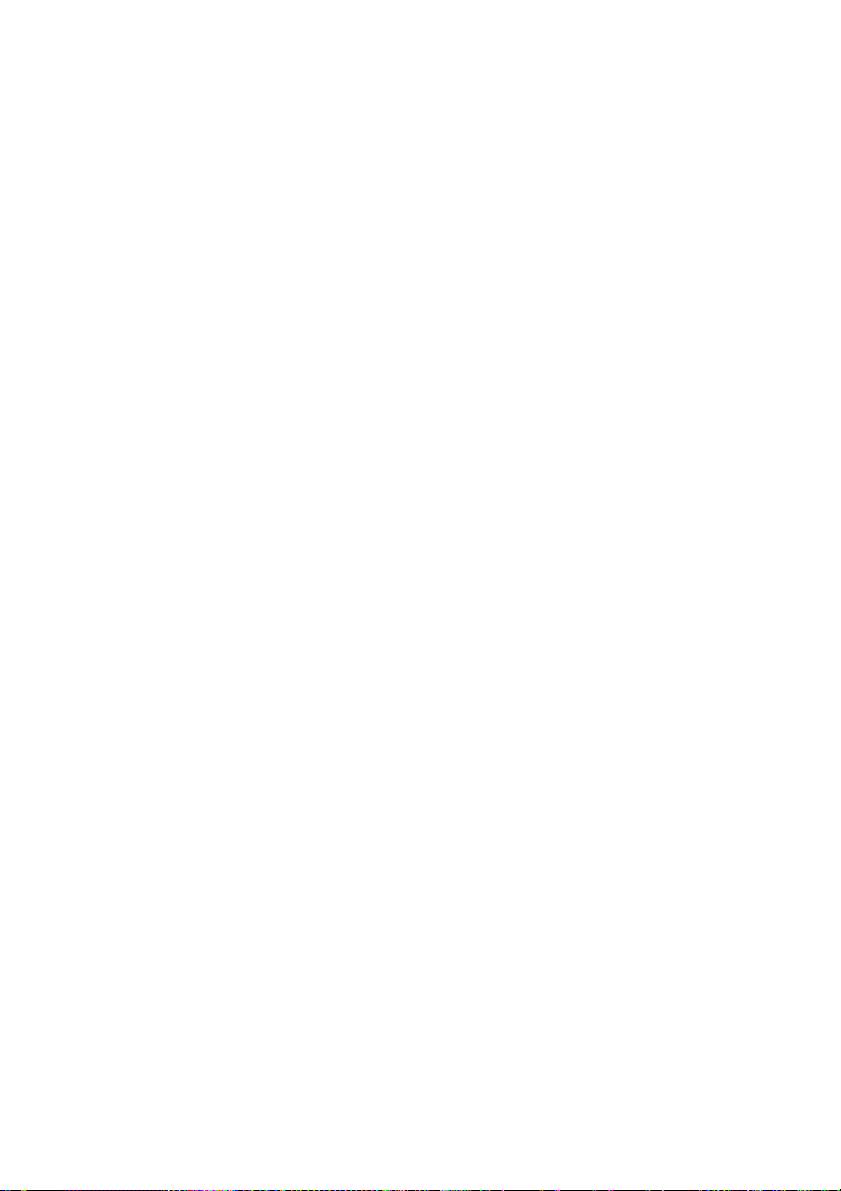
10 Mini carte sans fil . . . . . . . . . . . . . . . . . . . . . . . 31
Retrait de la mini carte sans fil . . . . . . . . . . . . . . . 31
Réinstallation de la mini carte sans fil
. . . . . . . . . . 33
11 Carte mSATA (en option) . . . . . . . . . . . . . . . . . 35
Retrait de la carte mSATA . . . . . . . . . . . . . . . . . . 35
Réinstallation de la carte mSATA
. . . . . . . . . . . . . . 37
12 Repose-mains. . . . . . . . . . . . . . . . . . . . . . . . . . 39
Retrait du repose-mains . . . . . . . . . . . . . . . . . . . 39
Réinstallation du repose-mains
. . . . . . . . . . . . . . 41
13 Pile bouton . . . . . . . . . . . . . . . . . . . . . . . . . . . . 43
Retrait de la pile bouton . . . . . . . . . . . . . . . . . . . 43
Remise en place de la pile bouton
. . . . . . . . . . . . 45
14 Ventilateur . . . . . . . . . . . . . . . . . . . . . . . . . . . . 47
Retrait du ventilateur . . . . . . . . . . . . . . . . . . . . . 47
Réinstallation du ventilateur
. . . . . . . . . . . . . . . . . 48
15 Carte LAN . . . . . . . . . . . . . . . . . . . . . . . . . . . . . 49
Retrait de la carte LAN . . . . . . . . . . . . . . . . . . . . 49
Remise en place de la carte LAN
. . . . . . . . . . . . . 51
16 Câble USB LAN . . . . . . . . . . . . . . . . . . . . . . . . . 53
Retrait du module USB LAN. . . . . . . . . . . . . . . . . 53
Réinstallation du câble USB LAN
. . . . . . . . . . . . . . 55
17 Carte USB . . . . . . . . . . . . . . . . . . . . . . . . . . . . . 57
Retrait de la carte USB . . . . . . . . . . . . . . . . . . . . 57
Remise en place de la carte USB
. . . . . . . . . . . . . 59
18 Écran . . . . . . . . . . . . . . . . . . . . . . . . . . . . . . . . . 61
Dépose de l'ensemble écran . . . . . . . . . . . . . . . . 61
Réinstallation de l'ensemble écran
Retrait du cadre de l'écran
Remise en place du cadre d'écran
Retrait du panneau d'écran
Remise en place du panneau d'écran
4 | Table des matières
. . . . . . . . . . . . . . . . . . 64
. . . . . . . . . . . . . . . . . 66
. . . . . . . . . . . . 63
. . . . . . . . . . . . 65
. . . . . . . . . . 69
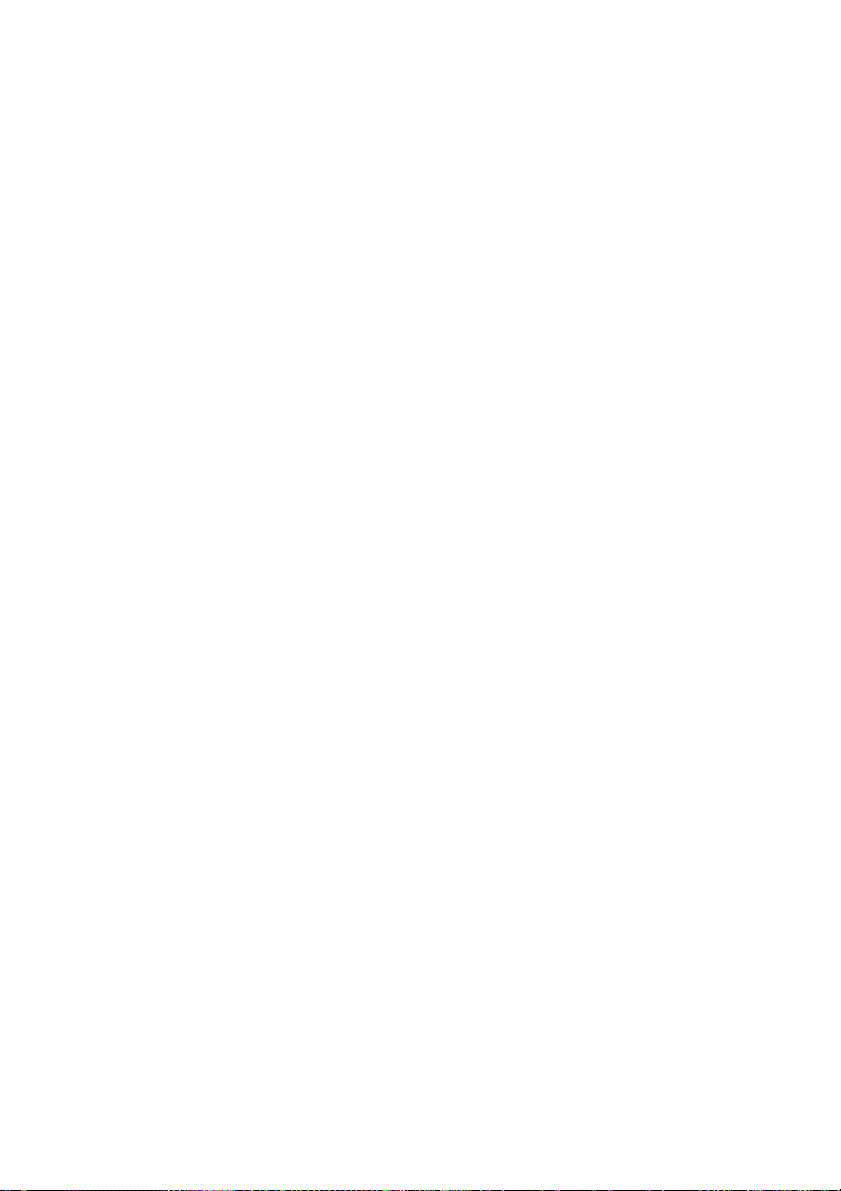
19 Module de caméra . . . . . . . . . . . . . . . . . . . . . . 71
Retrait du module de caméra. . . . . . . . . . . . . . . . 71
Réinstallation du module de caméra
. . . . . . . . . . . 74
20 Carte système . . . . . . . . . . . . . . . . . . . . . . . . . . 75
Retrait de la carte système . . . . . . . . . . . . . . . . . 75
Réinstallation de la carte système
Entrée du numéro de service dans le BIOS
. . . . . . . . . . . . . 79
. . . . . . . 80
21 Dissipateur de chaleur . . . . . . . . . . . . . . . . . . . 81
Retrait du dissipateur de chaleur . . . . . . . . . . . . . 81
Réinstallation du dissipateur de chaleur
. . . . . . . . . 83
22 Processeur . . . . . . . . . . . . . . . . . . . . . . . . . . . . 85
Retrait du processeur . . . . . . . . . . . . . . . . . . . . . 85
Remplacement du processeur
. . . . . . . . . . . . . . . 87
23 Port de la carte d'alimentation . . . . . . . . . . . . 89
Retrait du connecteur de la carte d'alimentation . . . 89
Réinstallation du port de la carte d'alimentation
. . . . 91
24 Haut-parleurs . . . . . . . . . . . . . . . . . . . . . . . . . . 93
Retrait des haut-parleurs. . . . . . . . . . . . . . . . . . . 93
Réinstallation des haut-parleurs
. . . . . . . . . . . . . . 95
25 Caisson de basses. . . . . . . . . . . . . . . . . . . . . . . 97
Retrait du caisson de basses . . . . . . . . . . . . . . . . 97
Réinstallation du caisson de basses
. . . . . . . . . . . . 99
26 Flashage du BIOS . . . . . . . . . . . . . . . . . . . . . . 101
Table des matières | 5
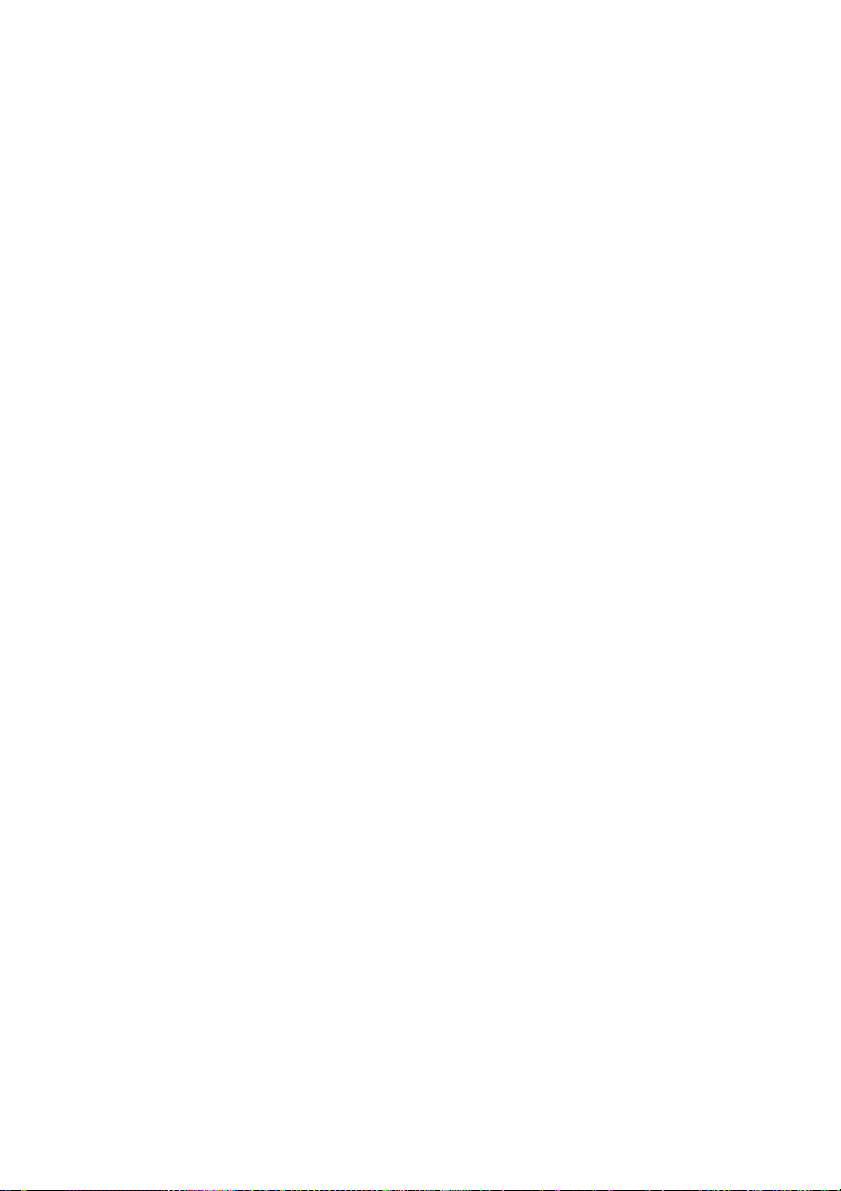
6 | Table des matières
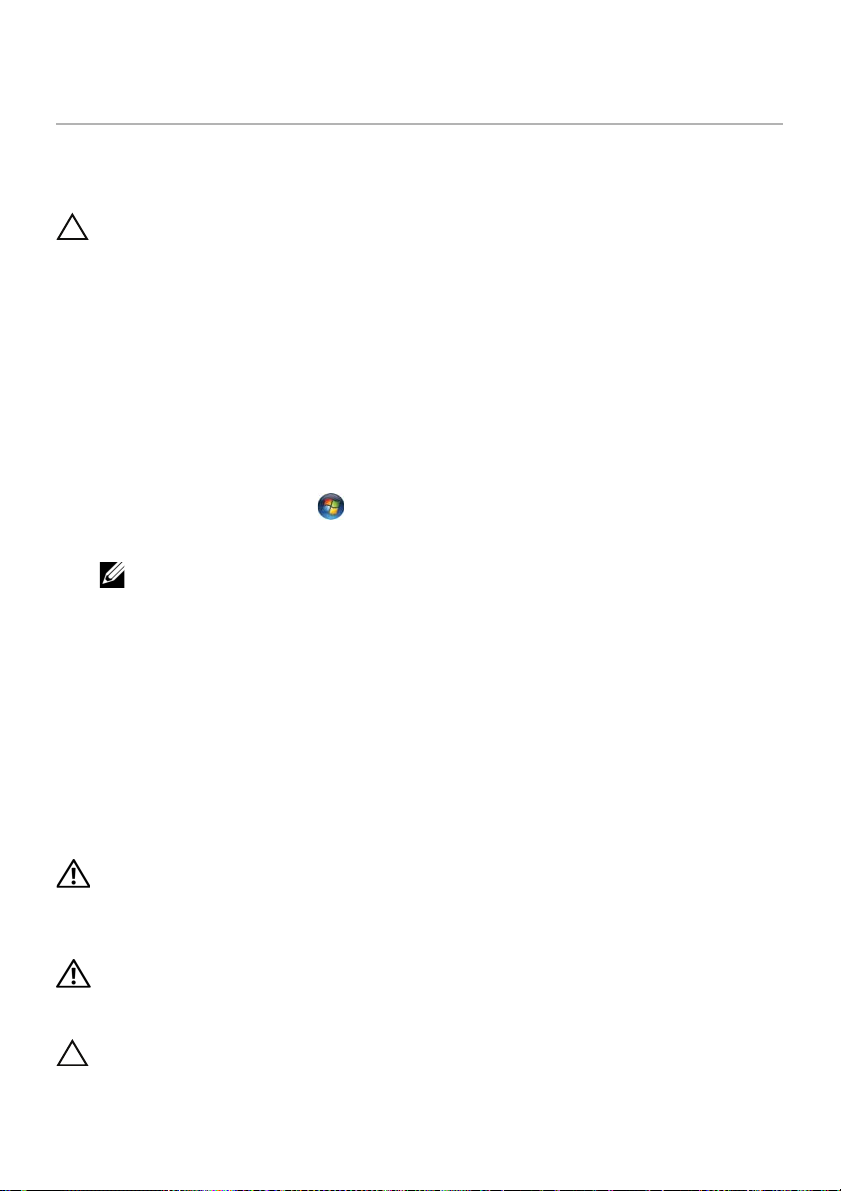
Avant de commencer
1
Éteignez votre ordinateur ainsi que tous les périphériques connectés
PRÉCAUTION : Pour éviter de perdre des données, enregistrez et fermez tous les
fichiers ouverts, puis quittez tous les programmes en cours d'exécution avant
d'arrêter l'ordinateur.
1 Enregistrez et fermez tous les fichiers et les programmes ouverts.
2 Pour éteindre votre ordinateur, conformez-vous aux instructions correspondant au
système d’exploitation installé sur votre machine.
• Windows 8 :
Déplacez le pointeur de la souris vers l’angle supérieur ou inférieur droit de
l’écran pour ouvrir la barre latérale Charms, puis cliquez sur Paramètres→
Marche/Arrêt→ Éteindre.
• Windows 7 :
Cliquez sur Démarrer et sur Arrêter.
Microsoft Windows s'arrête puis l'ordinateur s'éteint.
REMARQUE : Si vous utilisez un autre système d'exploitation, consultez la
documentation correspondante pour connaître les instructions d'arrêt.
3 Déconnectez l'ordinateur et tous les périphériques connectés au secteur.
4 Débranchez tous les câbles téléphoniques, les câbles réseau, ainsi que les
périphériques connectés à l'ordinateur.
5 Appuyez sur le bouton d'alimentation et maitnenez-le enfoncé pendant 5 secondes
après avoir débranché l'ordinateur afin de mettre la carte système à la terre.
Consignes de sécurité
Suivez les consignes de sécurité suivantes pour protéger votre ordinateur des dommahes
potentiels et pour assurer votre sécurité personnelle.
AVERTISSEMENT : Avant toute intervention à l'intérieur de votre ordinateur,
consultez les consignes de sécurité fournies avec celui-ci. Pour plus d'informations
sur les pratiques d'excellence en matière de sécurité, consultez la page Regulatory
Compliance (Conformité à la réglementation) à l'adresse
AVERTISSEMENT : Débranchez toutes les sources d'alimentation avant d'ouvrir le
capot ou les panneaux de l'ordinateur. Lorsque vous avez terminé, remettez en place
tous les capots, panneaux et vis avant de rebrancher l'ordinateur sur le secteur.
PRÉCAUTION : Pour éviter d'endommager l'ordinateur, assurez-vous que la
surface de travail est plane et propre.
Avant de commencer | 7
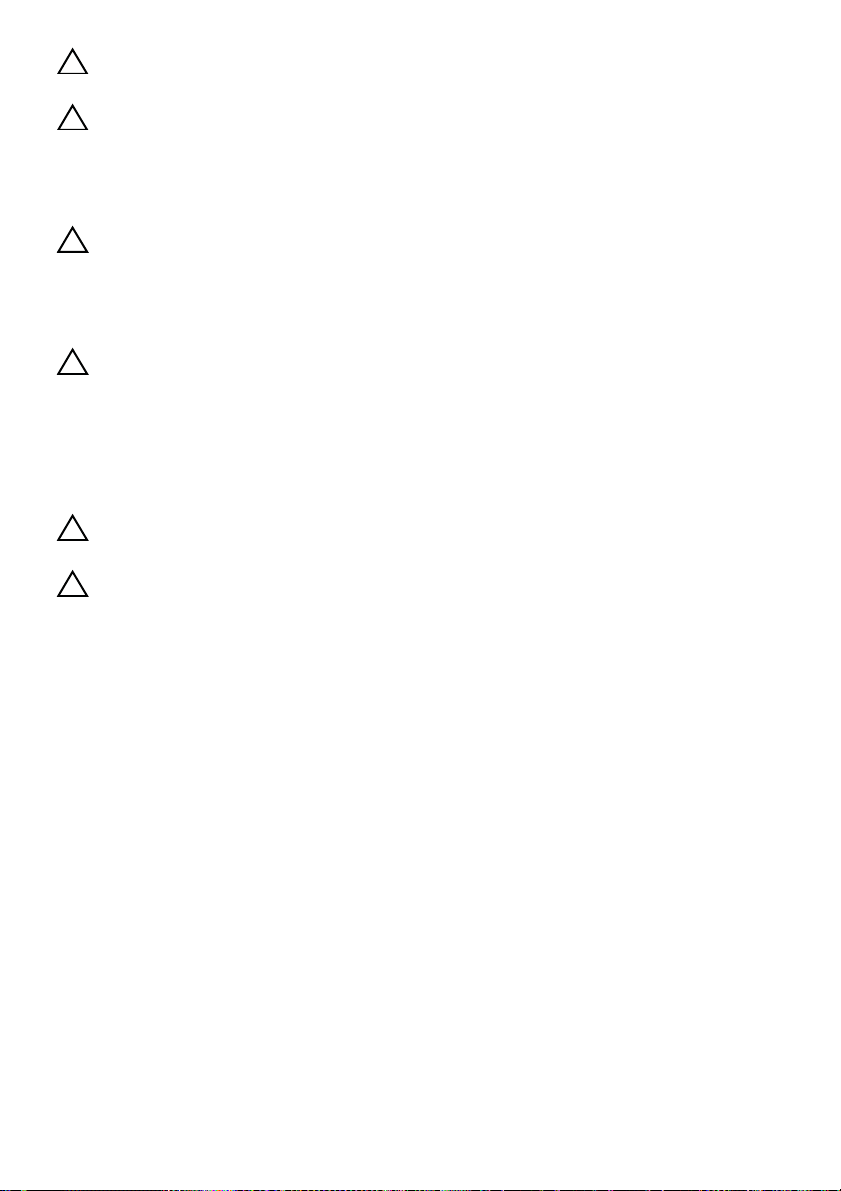
PRÉCAUTION : Pour éviter d'endommager les composants et les cartes, tenez-les
par les bords en évitant de toucher les broches et les éléments de contact.
PRÉCAUTION : Seuls les techniciens de maintenance agréés sont habilités à retirer
le capot de l'ordinateur et à accéder aux composants internes de l'ordinateur.
Veuillez consulter les consignes de sécurité pour des informations complètes sur
les précautions à prendre, les interventions à l'intérieur de votre ordinateur et la
protection contre les décharges électrostatiques.
PRÉCAUTION : Avant de toucher quoi ce soit à l'intérieur de l'ordinateur, mettez-
vous à la masse en touchant une partie métallique non peinte du châssis,
par exemple à l'arrière de l'ordinateur. Répétez cette opération régulièrement
pendant votre intervention pour dissiper toute électricité statique qui pourrait
endommager les composants.
PRÉCAUTION : Lorsque vous débranchez un câble, tirez sur le connecteur ou sur
la languette de retrait, mais jamais sur le câble lui-même. Certains câbles sont
équipés de connecteurs à pattes de verrouillage ou à vis moletées que vous
devez libérer avant de débrancher le câble. Lorsque vous débranchez des câbles,
gardez-les alignés pour éviter de tordre les broches des connecteurs. Lorsque
vous branchez les câbles, vérifiez que les connecteurs sont orientés et alignés
correctement avec les ports.
PRÉCAUTION : Pour retirer un câble réseau, déconnectez-le d'abord de l'ordinateur,
puis du périphérique réseau.
PRÉCAUTION : Si une carte est insérée, appuyez dessus pour l'éjecter du lecteur
de carte 8 en 1.
Outils recommandés
Les procédures mentionnées dans ce document nécessitent les outils suivants :
• Un tournevis cruciforme
• Une pointe en plastique
• Un petit tournevis à lame plate
8 | Avant de commencer

Après une intervention à l'intérieur
2
Lorsque vous avez terminé les procédures de réinstallation, assurez-vous de respecter
les points suivants :
• Remettez toutes les vis et assurez-vous de n'avoir laissé traîner aucune vis non fixée
à l'intérieur de l'ordinateur.
• Connectez tous les câbles, cartes, périphériques externes et autre(s) composant(s)
que vous avez retirés avant d'effectuer votre intervention.
• Branchez l'ordinateur ainsi que tous les périphériques connectés à leur source
d'alimentation.
PRÉCAUTION : Avant d'allumer l'ordinateur, remettez toutes les vis et assurez-
vous de n'avoir laissé traîner aucune vis non fixée à l'intérieur de l'ordinateur.
Dans le cas contraire, vous risquez d'endommager votre ordinateur.
de l'ordinateur
Après une intervention à l'intérieur de l'ordinateur | 9
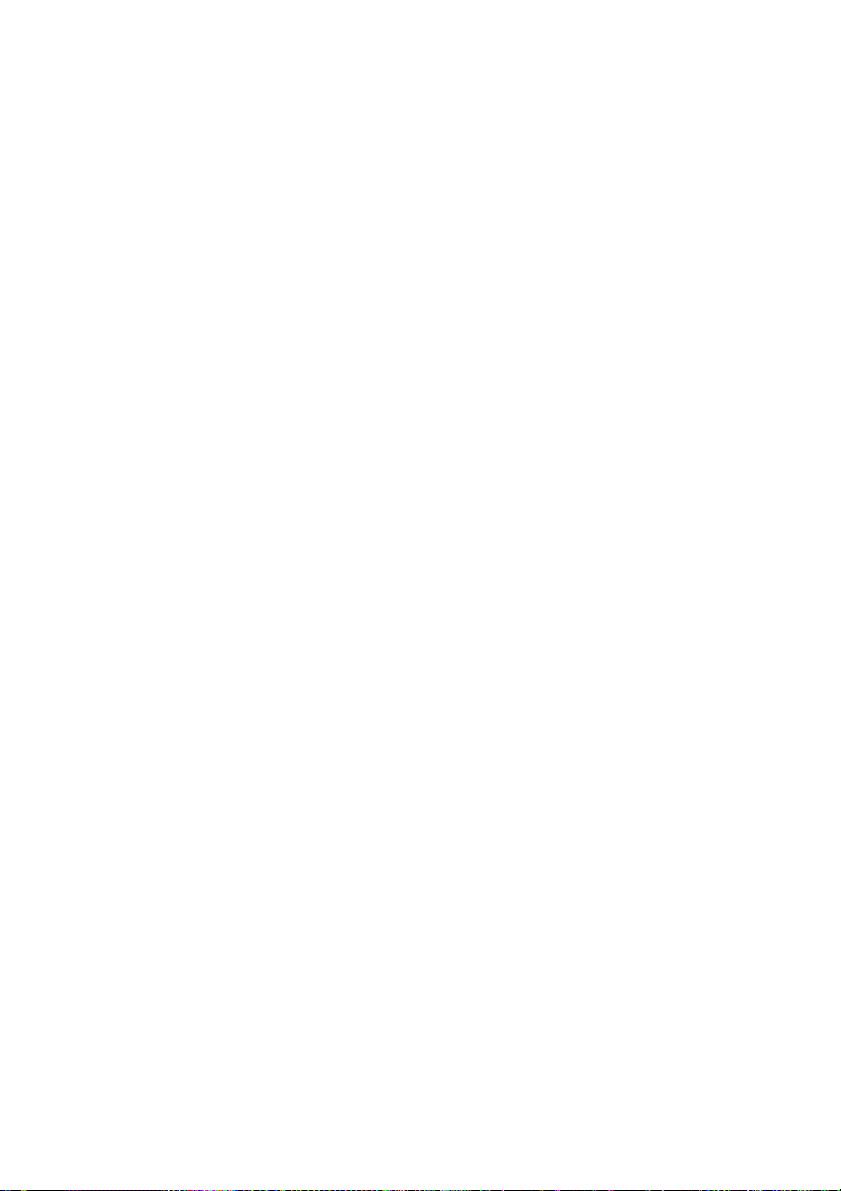
10 | Après une intervention à l'intérieur de l'ordinateur
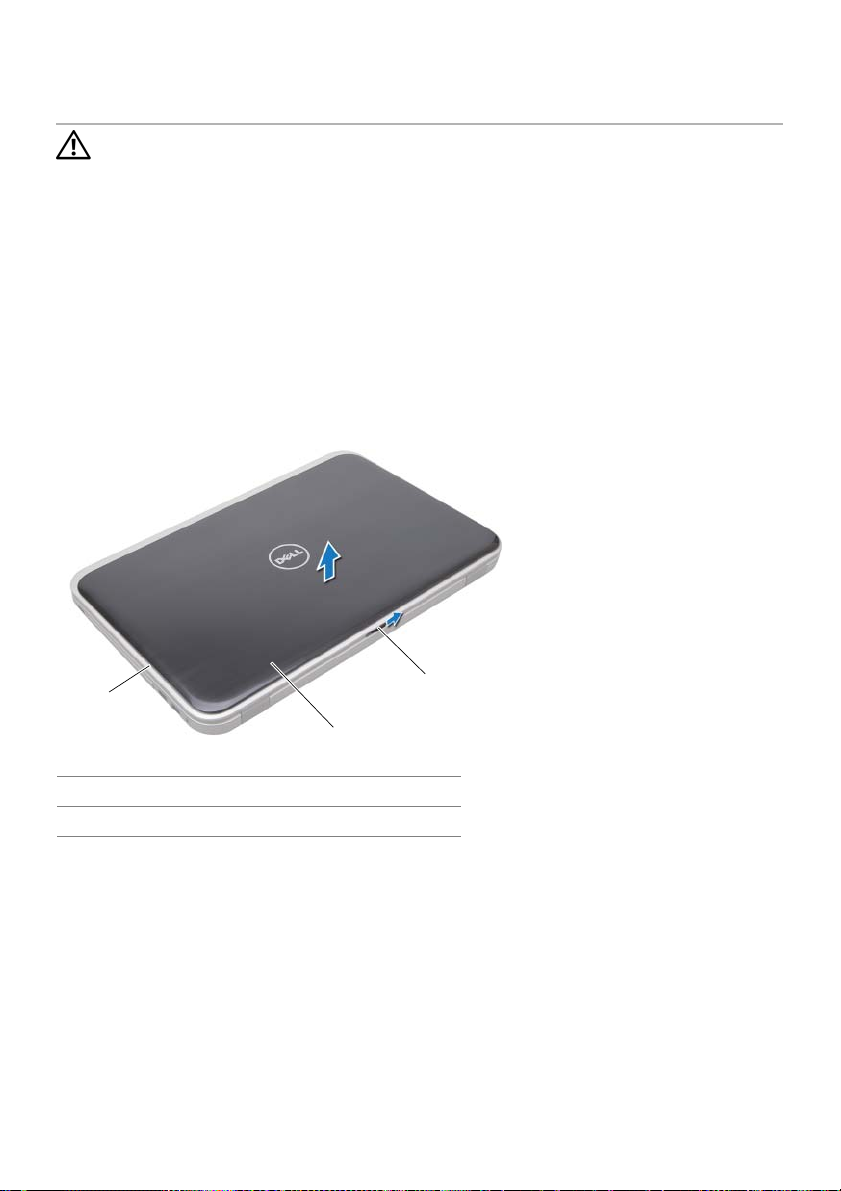
Commutateur
3
AVERTISSEMENT : Avant d'ouvrir votre ordinateur, prenez connaissance des
consignes de sécurité fournies avc l'ordinateur et suivez les instructions indiquées
à la section «Avant de commencer», à la page 7. Pour plus d'informations sur les
pratiques d'excellence en matière de sécurité, consultez la page Regulatory
Compliance (Conformité à la réglementation) à l'adresse
dell.com/regulatory_compliance.
Retrait du commutateur
1 Faites glisser le loquet de verrouillage de la batterie sur le côté.
Le commutateur de redresse.
2 Retirez le commutateur de l'ordinateur.
1
2
1 capot d'écran 2 commutateur
3 loquet de libération du commutateur
3
Commutateur | 11
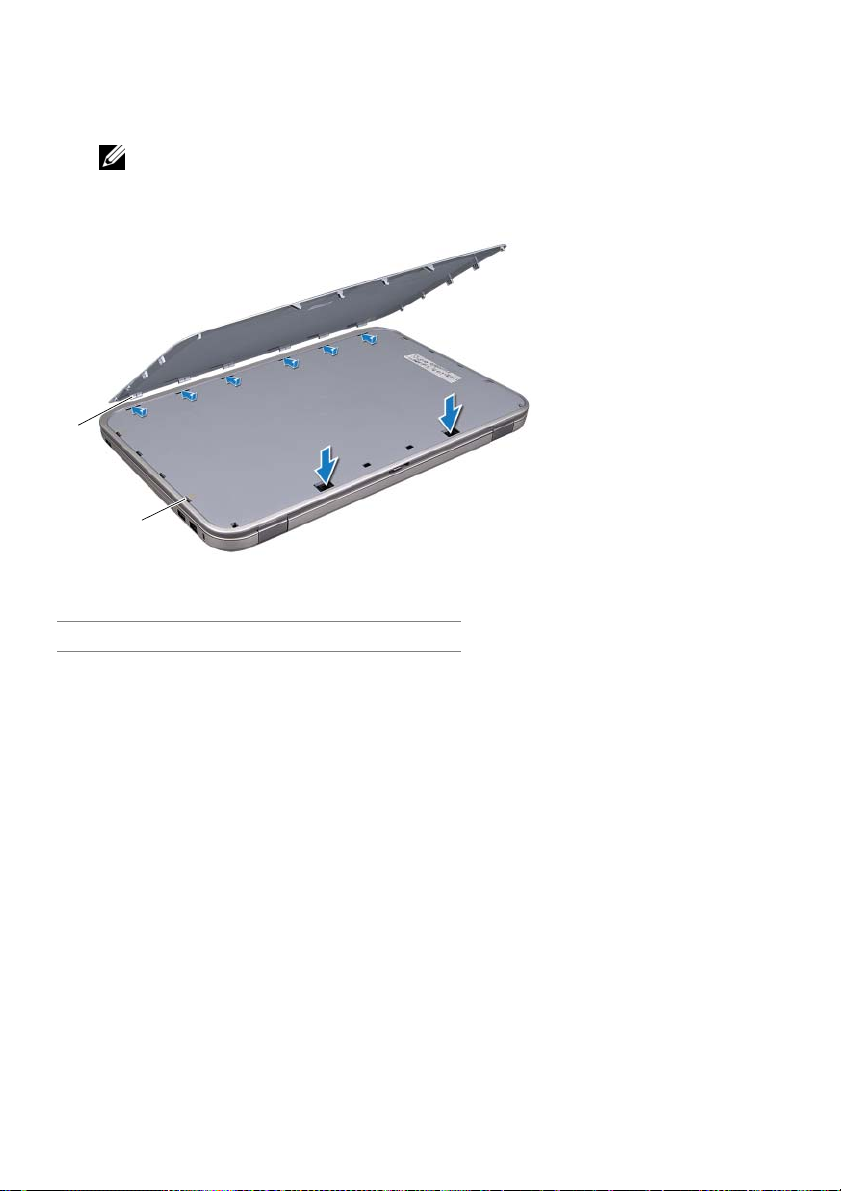
Réinstallation du commutateur
1 Alignez les languettes dans le bas du commutateur sur les orifices du capot d'écran
et mettez en place le commutateur.
REMARQUE : Vérifiez que les languettes du commutateur sont engagées dans
les fentes sur le capot d'écran.
1
2
1 languettes 2 fentes
2 Suivez les instructions de la section «Après une intervention à l'intérieur de
l'ordinateur», à la page 9.
12 | Commutateur
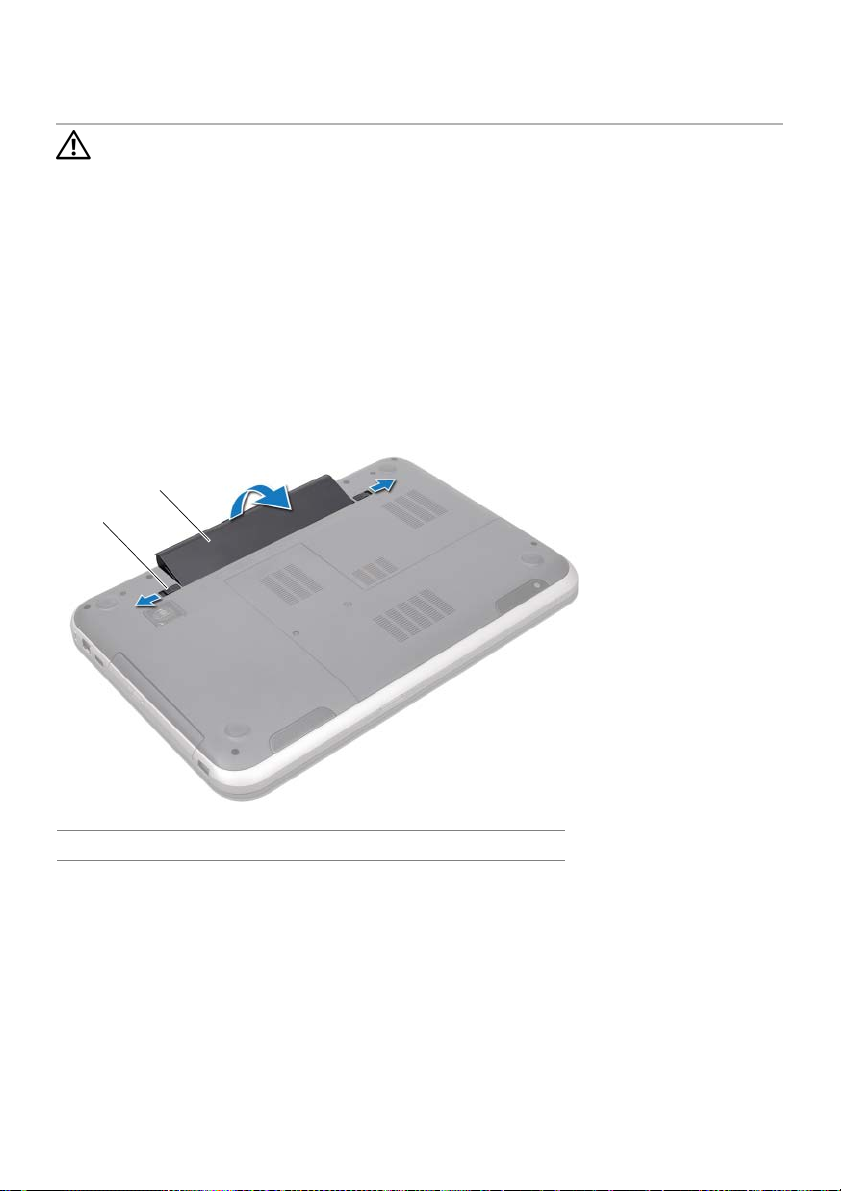
Batterie
4
AVERTISSEMENT : Avant d'ouvrir votre ordinateur, prenez connaissance des
consignes de sécurité fournies avec l'ordinateur et suivez les instructions indiquées
à la section «Avant de commencer», à la page 7. Pour plus d'informations sur les
pratiques d'excellence en matière de sécurité, consultez la page Regulatory
Compliance (Conformité à la réglementation) à l'adresse
dell.com/regulatory_compliance.
Retrait de la batterie
1 Éteignez l'ordinateur et fermez-le.
2 Faites glisser les loquets de la batterie pour les mettre en position de déverrouillage.
3 Soulevez la batterie pour la sortir de la baie.
2
1
1 loquets de la batterie (2) 2 Batterie
Réinstallation de la batterie
1 Alignez les languettes de la batterie sur les logements de la baie de batterie et appuyez
sur la batterie pour qu'elle s'enclenche correctement.
2 Suivez les instructions de la section «Après une intervention à l'intérieur de
l'ordinateur», à la page 9.
Batterie | 13
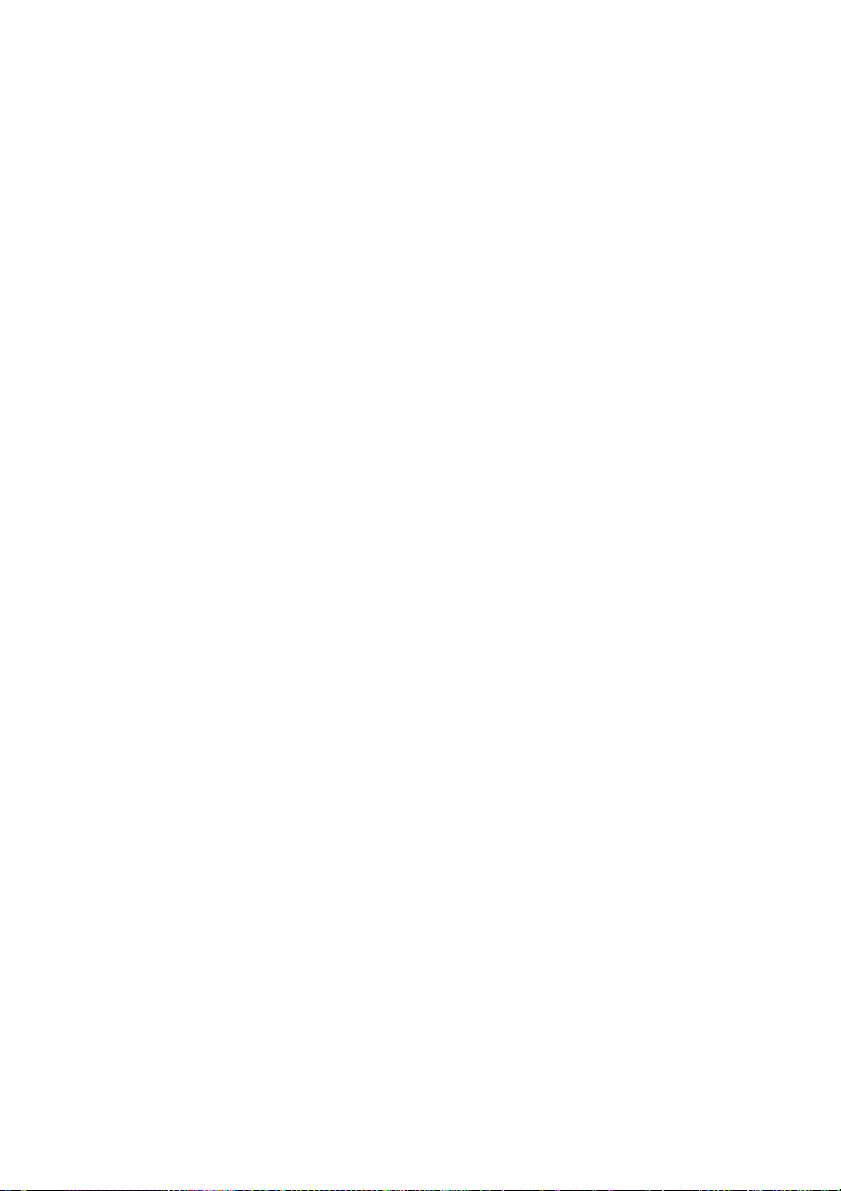
14 | Batterie
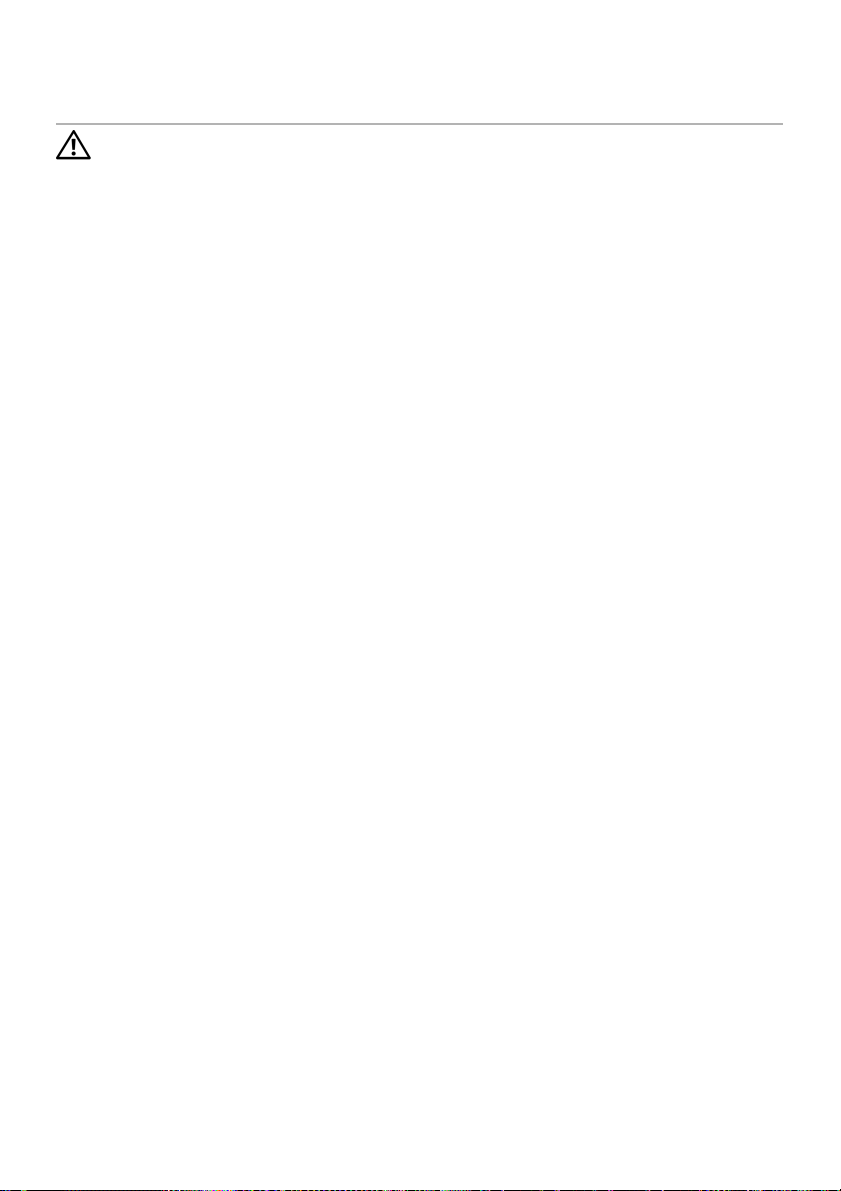
Clavier
5
AVERTISSEMENT : Avant d'ouvrir votre ordinateur, prenez connaissance des
consignes de sécurité fournies avec l'ordinateur et suivez les instructions indiquées
à la section «Avant de commencer», à la page 7. Pour plus d'informations sur les
pratiques d'excellence en matière de sécurité, consultez la page Regulatory
Compliance (Conformité à la réglementation) à l'adresse
dell.com/regulatory_compliance.
Retrait du clavier
Démontage
Retirez la batterie. Voir «Retrait de la batterie», à la page 13.
Clavier | 15
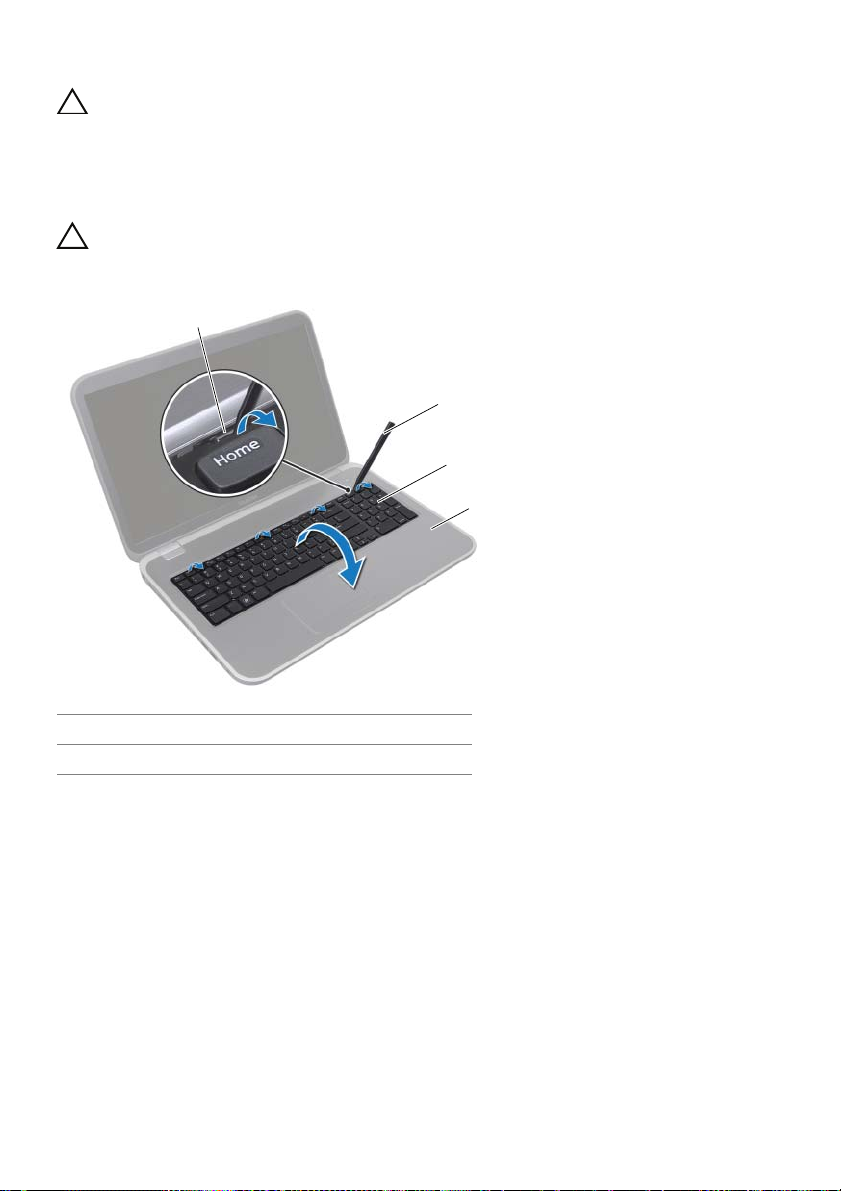
Procédure
PRÉCAUTION : Les touches du clavier sont fragiles, s'enlèvent facilement et sont
longues à remettre en place. Prenez tenez toutes les précautions nécessaires
lorsque vous retirez et manipulez le clavier.
1 Retournez l'ordinateur et ouvrez l'écran au maximum.
2 Utilisez une pointe en plastique pour libérer le clavier des languettes du repose-mains.
PRÉCAUTION : Faites très attention lors du retrait et de la manipulation du clavier.
Si vous ne respectez pas ces précautions, vous risquez de rayer le panneau d'écran.
1
2
3
4
1 languettes (4) 2 pointe en plastique
3 clavier 4 repose-mains
16 | Clavier
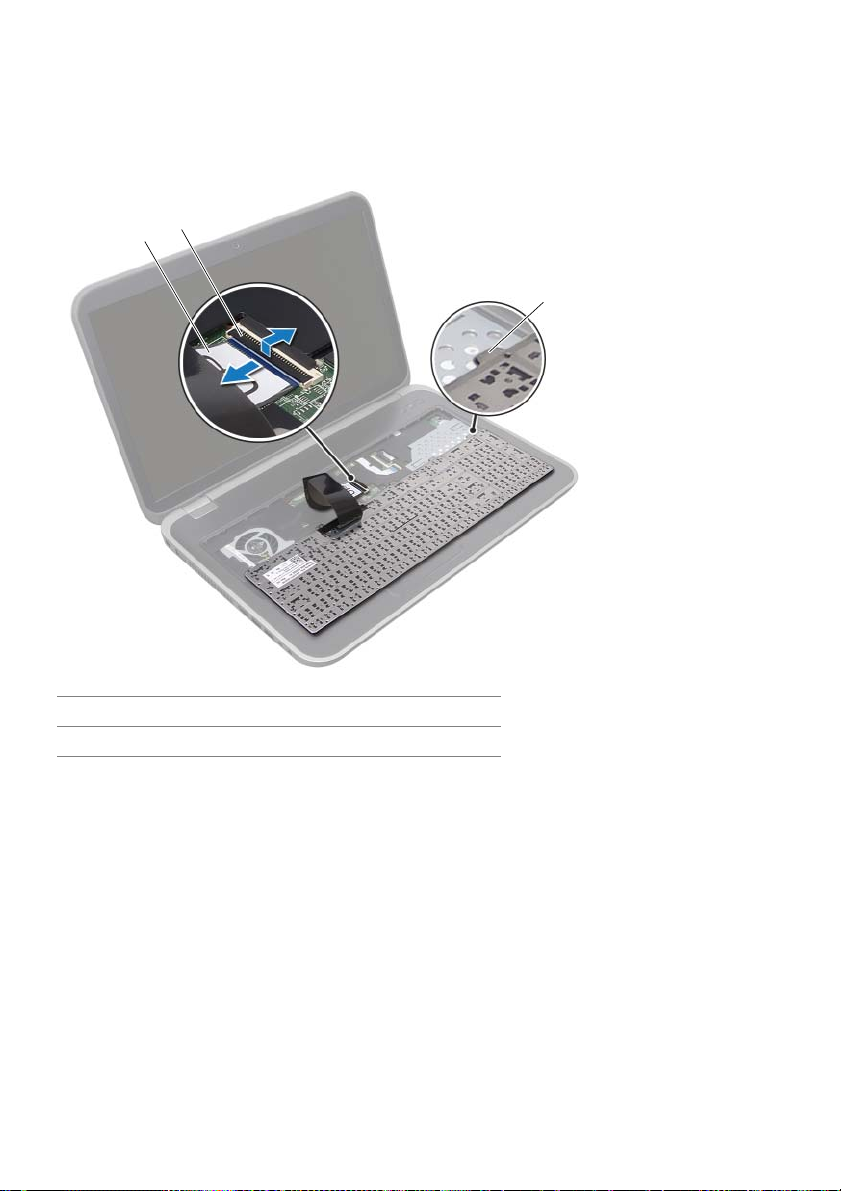
3 Retournez avec précaution le clavier et placez-le sur le repose-mains.
4 Soulevez le loquet du connecteur et tirez la languette pour déconnecter le câble
du clavier du connecteur de la carte mère.
5 Soulevez le clavier pour le dégager du système.
2
1
3
1 câble du clavier 2 loquet du connecteur
3 languettes (6)
Clavier | 17
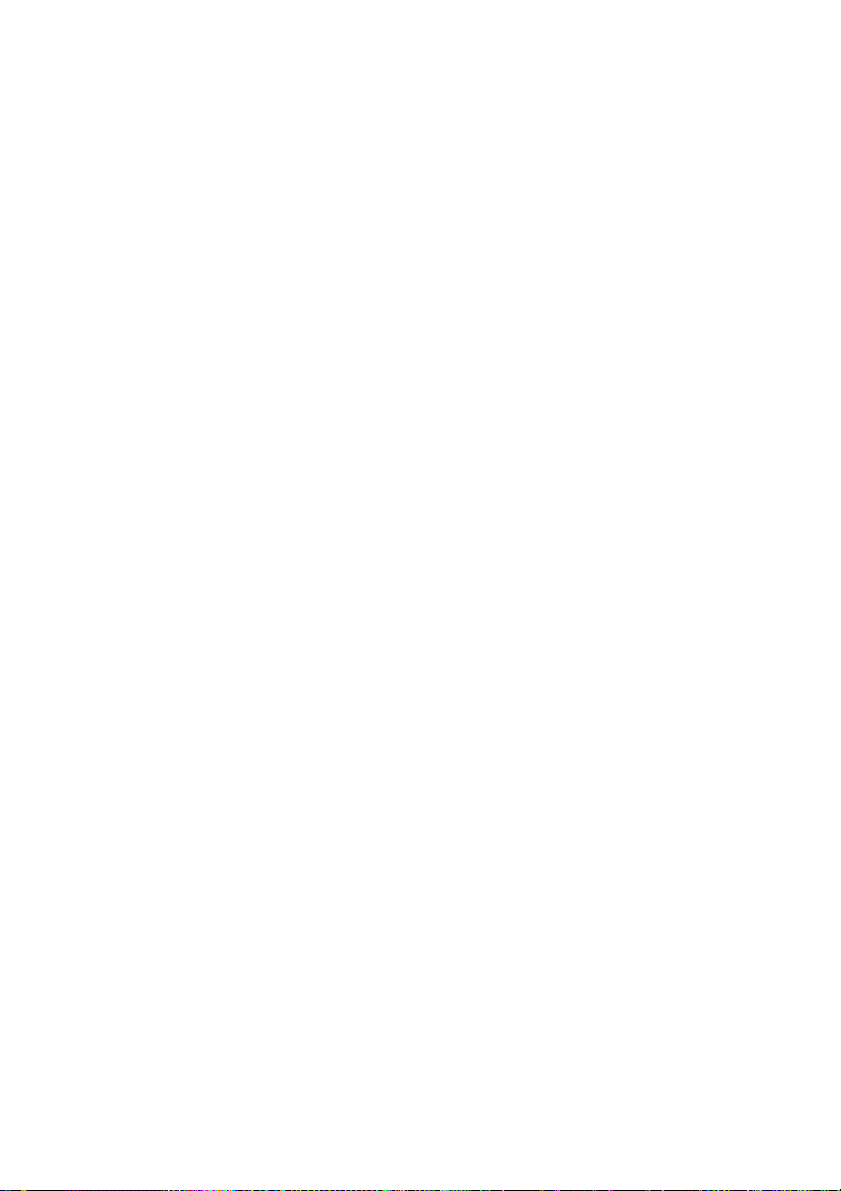
Remise en place du clavier
Procédure
1 Faites glisser le câble du clavier dans le connecteur de la carte système et appuyez
sur le loquet du connecteur pour fixer le câble.
2 Faites glisser les languettes au bas du clavier dans les fentes du repose-mains et
placez le clavier sur le repose-mains.
3 Exercez une légère pression le long du bord du clavier pour fixer le clavier sous les
pattes du repose-mains.
4 Fermez l'écran et retournez l'ordinateur.
Remontage
1 Remettez la batterie en place. Voir «Réinstallation de la batterie», à la page 13.
2 Suivez les instructions de la section «Après une intervention à l'intérieur de
l'ordinateur», à la page 9.
18 | Clavier
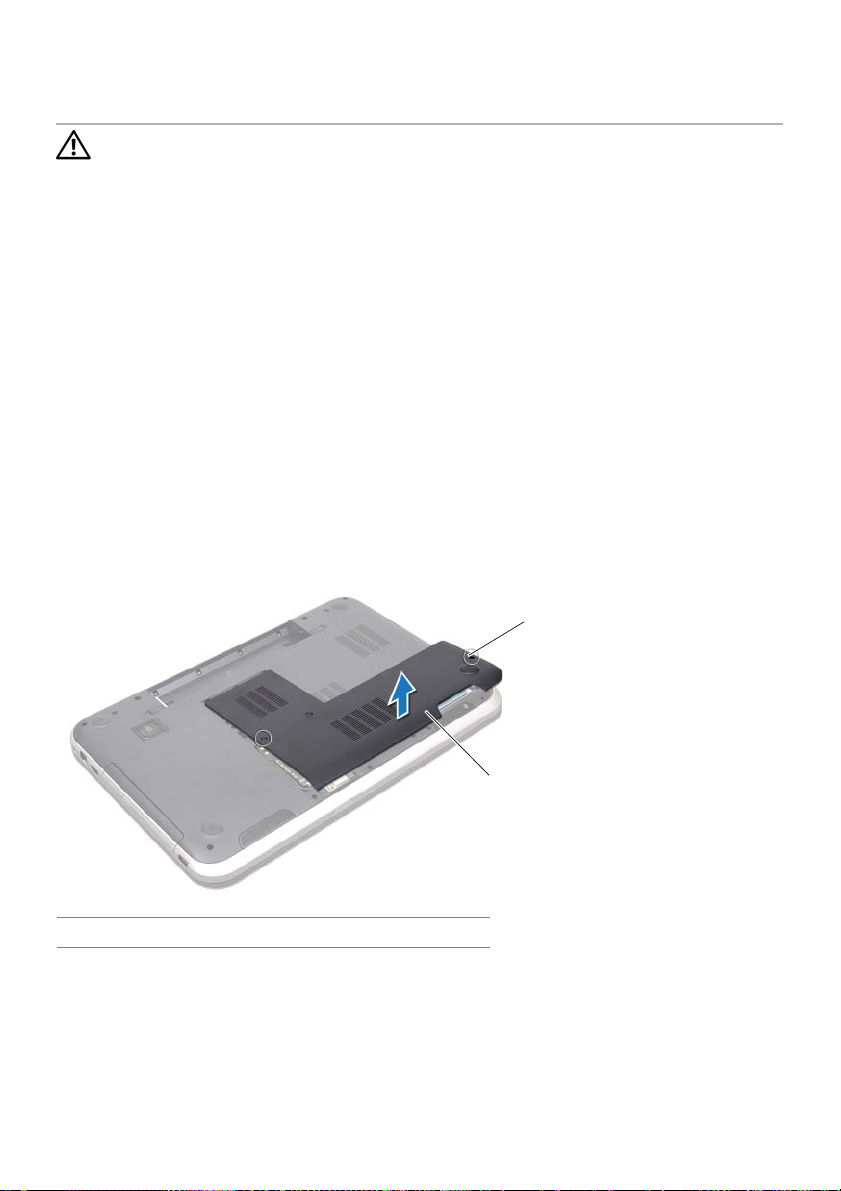
Cache du fond
6
AVERTISSEMENT : Avant d'ouvrir votre ordinateur, prenez connaissance des
consignes de sécurité fournies avec l'ordinateur et suivez les instructions indiquées
à la section «Avant de commencer», à la page 7. Pour plus d'informations sur les
pratiques d'excellence en matière de sécurité, consultez la page Regulatory
Compliance (Conformité à la réglementation) à l'adresse
dell.com/regulatory_compliance.
Retrait du cache de fond
Démontage
Retirez la batterie. Voir «Retrait de la batterie», à la page 13.
Procédure
1 Desserrez les vis imperdables de fixation du cache fond à la base de l'ordinateur.
2 Soulevez le cache du fond de la base de l'ordinateur.
3 Soulevez le cache de fond pour le retirer de la base de l'ordinateur.
1
1 vis imperdables (2) 2 cache du fond
2
Cache du fond | 19

Remise en place du cache de fond
Procédure
1 Insérez les languettes du cache du fond dans les logements correspondants sur la
base de l'ordinateur, puis enclenchez délicatement le cache du fond.
2 Desserrez les vis imperdables de fixation du cache fond à la base de l'ordinateur.
Remontage
1 Remettez la batterie en place. Voir «Réinstallation de la batterie», à la page 13.
2 Suivez les instructions de la section «Après une intervention à l'intérieur de
l'ordinateur», à la page 9.
20 | Cache du fond
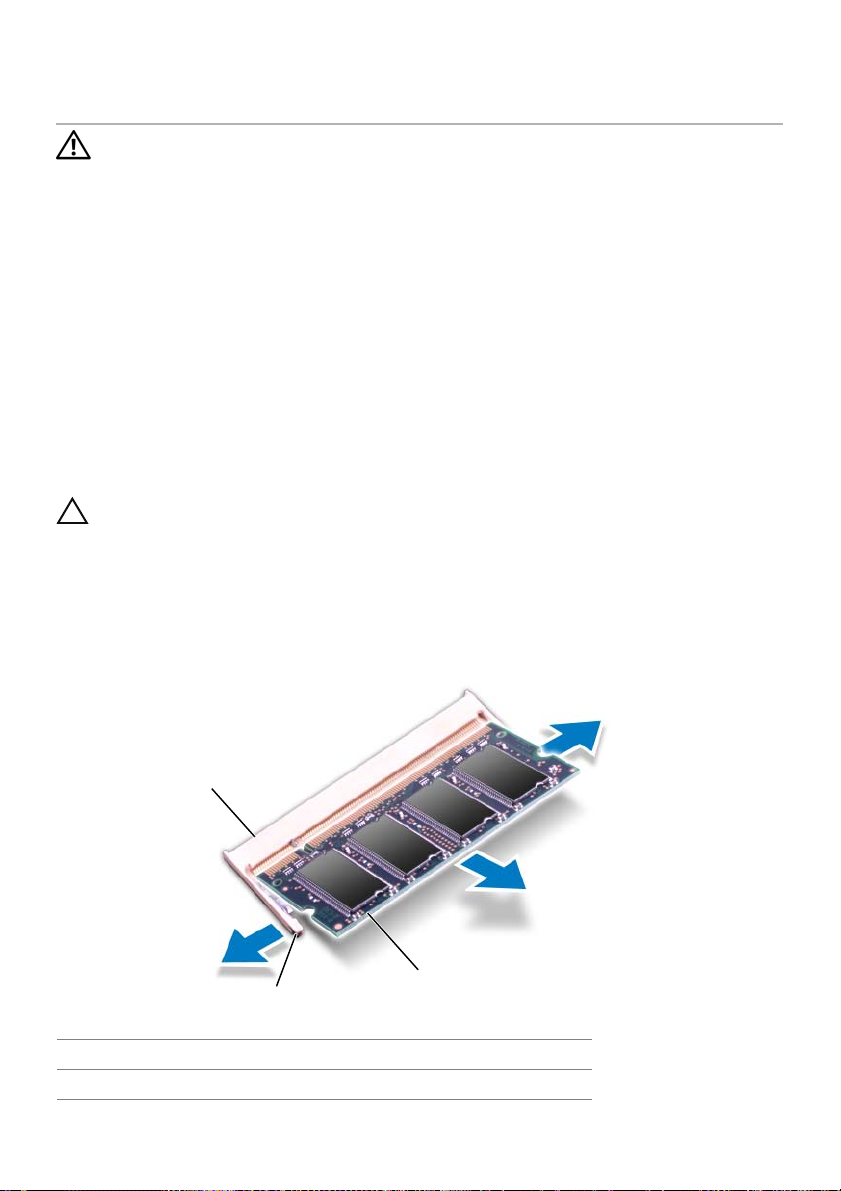
Module(s) de mémoire
7
AVERTISSEMENT : Avant d'ouvrir votre ordinateur, prenez connaissance des
consignes de sécurité fournies avec l'ordinateur et suivez les instructions indiquées
à la section «Avant de commencer», à la page 7. Pour plus d'informations sur les
pratiques d'excellence en matière de sécurité, consultez la page Regulatory
Compliance (Conformité à la réglementation) à l'adresse
dell.com/regulatory_compliance.
Retrait du ou des modules de mémoire
Démontage
1 Retirez la batterie. Voir «Retrait de la batterie», à la page 13.
2 Retirez le cache de fond. Voir «Retrait du cache de fond», à la page 19.
Procédure
PRÉCAUTION : Pour éviter d'endommager le connecteur de la barrette de
mémoire, n'utilisez pas d'outil pour écarter les pinces de fixation du module
de mémoire.
1 Du bout des doigts, écartez délicatement les pinces de fixation situées à chaque
extrémité du connecteur du module de mémoire jusqu'à ce que celui-ci sorte.
2 Retirez le module mémoire de son connecteur.
1
3
2
1 connecteur de module mémoire 2 pinces de fixation (2)
3 module de mémoire
Module(s) de mémoire | 21
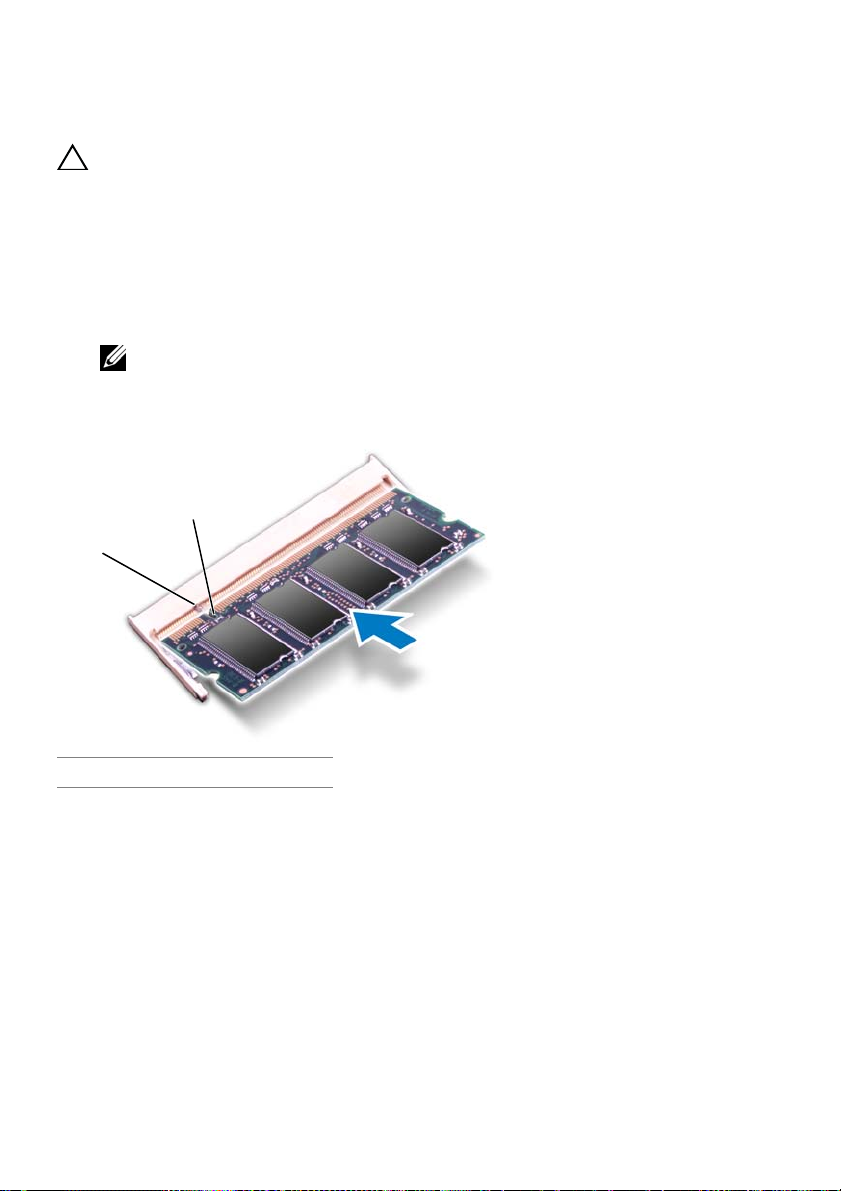
Remise en place du ou des modules de mémoire
Procédure
PRÉCAUTION : Si vous devez installer des modules de mémoire dans deux
connecteurs, commencez par installer un module de mémoire dans le
connecteur DIMM A avant d'en installer un dans le connecteur «DIMM B».
1 Alignez l'encoche du module de mémoire avec la languette du connecteur du
module de mémoire.
2 Insérez fermement la barrette dans son logement à un angle de 45 degrés, puis
appuyez dessus jusqu'à ce qu'elle s'enclenche. Si vous n'entendez pas de clic,
retirez le module mémoire, et recommencez.
REMARQUE : Si le module de mémoire n'est pas installé correctement,
l'ordinateur risque de ne pas démarrer.
2
1
1 languette 2 encoche
Remontage
1 Remettez en place le cache de fond. Voir «Remise en place du cache de fond»,
àlapage20.
2 Remettez la batterie en place. Voir «Réinstallation de la batterie», à la page 13.
3 Suivez les instructions de la section «Après une intervention à l'intérieur de
l'ordinateur», à la page 9.
4 Allumez l'ordinateur.
22 | Module(s) de mémoire
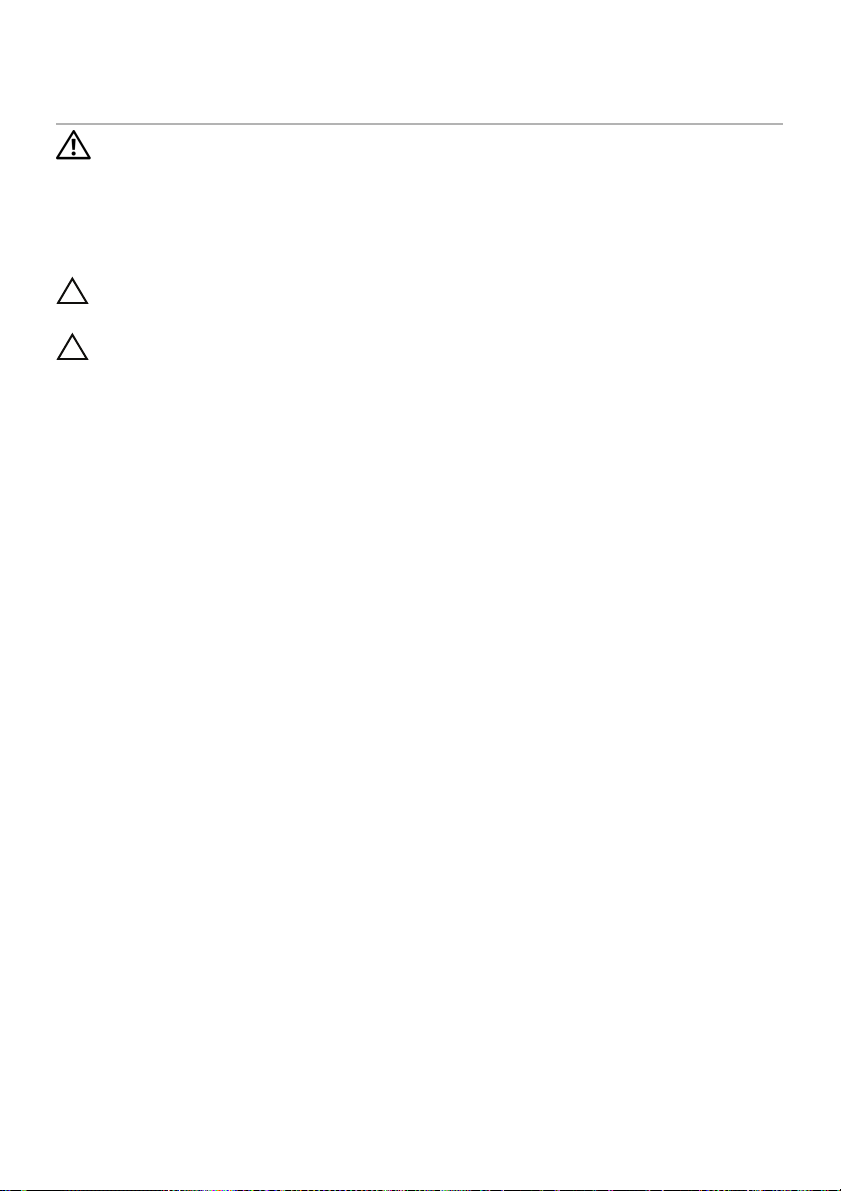
Disques durs
8
AVERTISSEMENT : Avant d'ouvrir votre ordinateur, prenez connaissance des
consignes de sécurité fournies avec l'ordinateur et suivez les instructions indiquées
à la section «Avant de commencer», à la page 7. Pour plus d'informations sur les
pratiques d'excellence en matière de sécurité, consultez la page Regulatory
Compliance (Conformité à la réglementation) à l'adresse
dell.com/regulatory_compliance.
PRÉCAUTION : Pour éviter toute perte de données, ne retirez pas le disque dur
lorsque l'ordinateur est sous tension ou en veille.
PRÉCAUTION : Les disques durs sont très fragiles. Manipulez le disque dur avec
précaution.
Retrait du ou des disques durs
Démontage
1 Retirez la batterie. Voir «Retrait de la batterie», à la page 13.
2 Retirez le cache de fond. Voir «Retrait du cache de fond», à la page 19.
Disques durs | 23
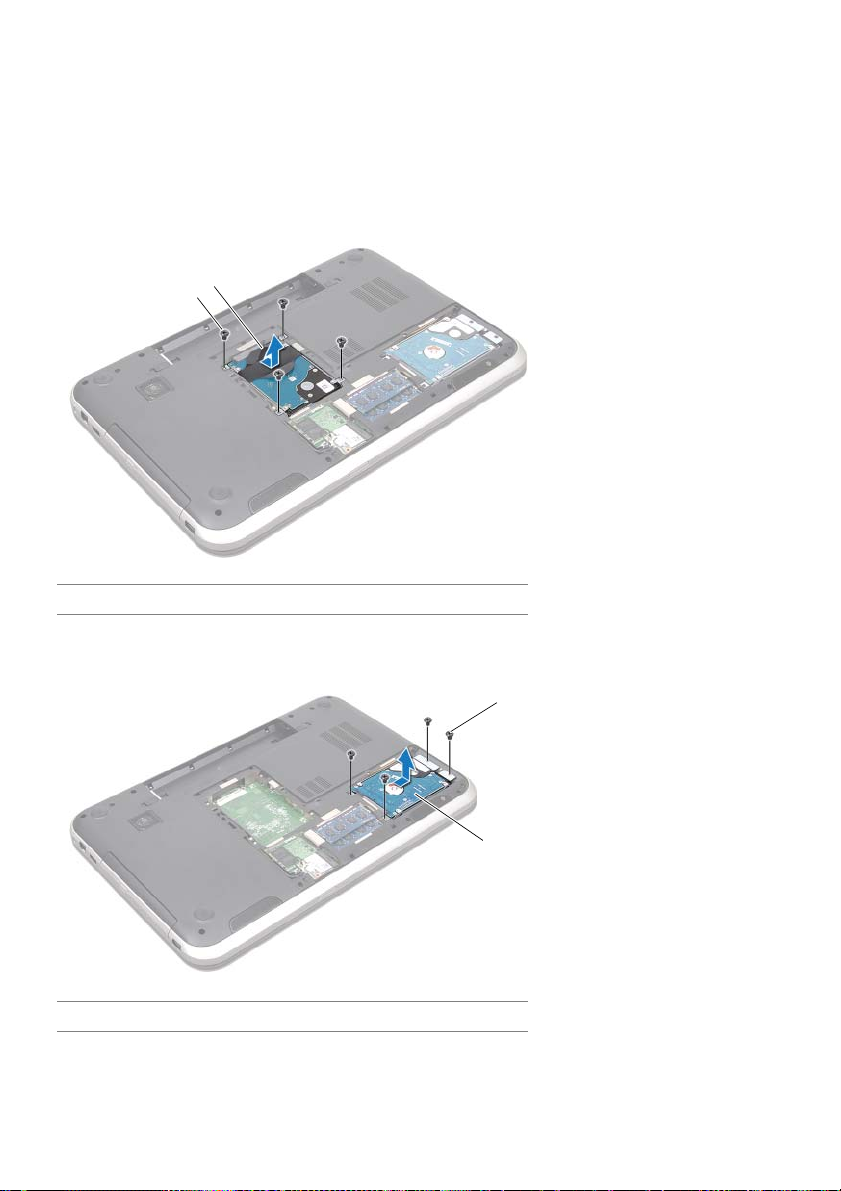
Procédure
1 Retirez les vis qui fixent l'ensemble disque dur à la base de l'ordinateur.
2 Faites glisser l'ensemble disque dur vers le côté l'ordinateur pour le déconnecter
du du connecteur de la carte système.
3 Soulevez l'ensemble disque dur pour le retirer de la base de l'ordinateur.
Inspiron 17R-7720
2
1
1 vis (4) 2 ensemble disque dur
Inspiron 17R-5720/Inspiron 17R-7720
1 vis (4) 2 ensemble disque dur
24 | Disques durs
1
2
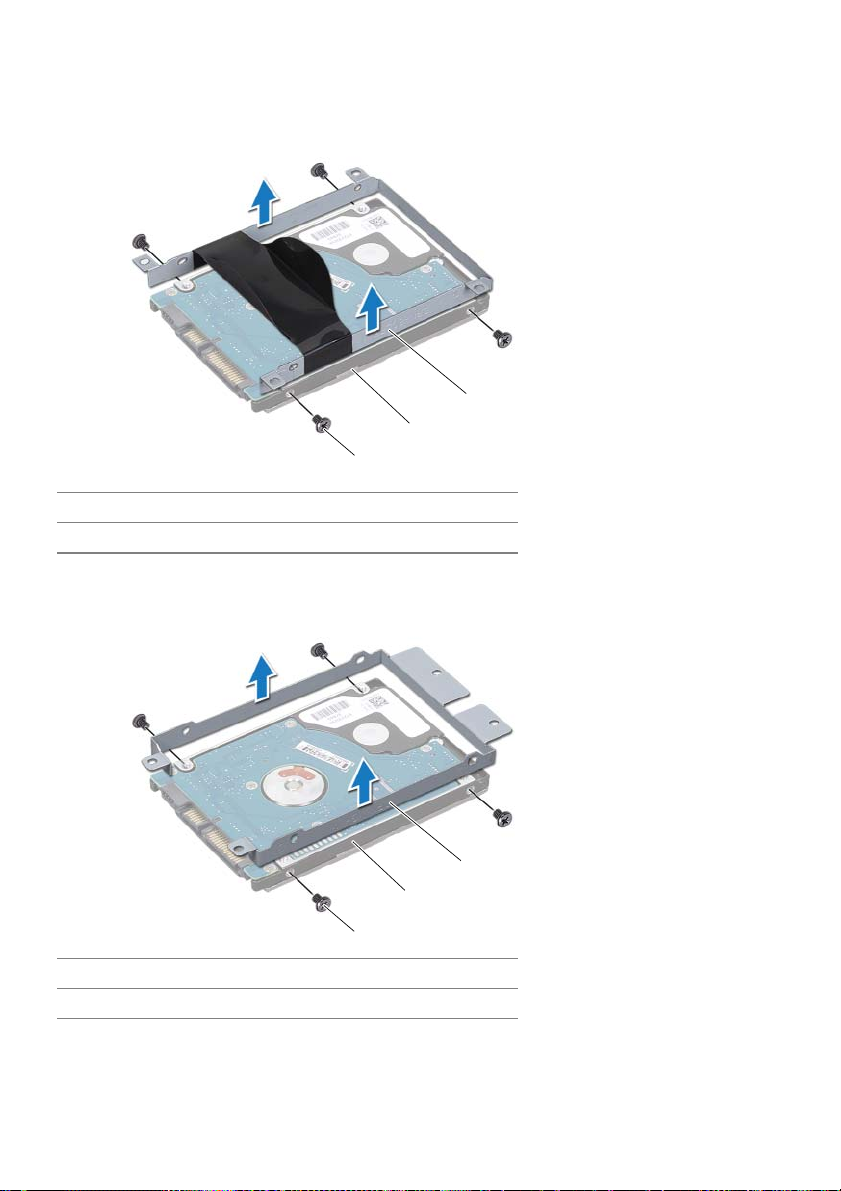
4 Retirez les vis qui fixent le support de l'ensemble disque dur au disque dur.
5 Soulevez le support du disque dur pour le dégager du disque dur.
Inspiron 17R-7720
3
2
1
1vis (4) 2disque dur
3 support du disque dur
Inspiron 17R-5720/Inspiron 17R-7720
2
1
1vis (4) 2disque dur
3 support du disque dur
3
Disques durs | 25
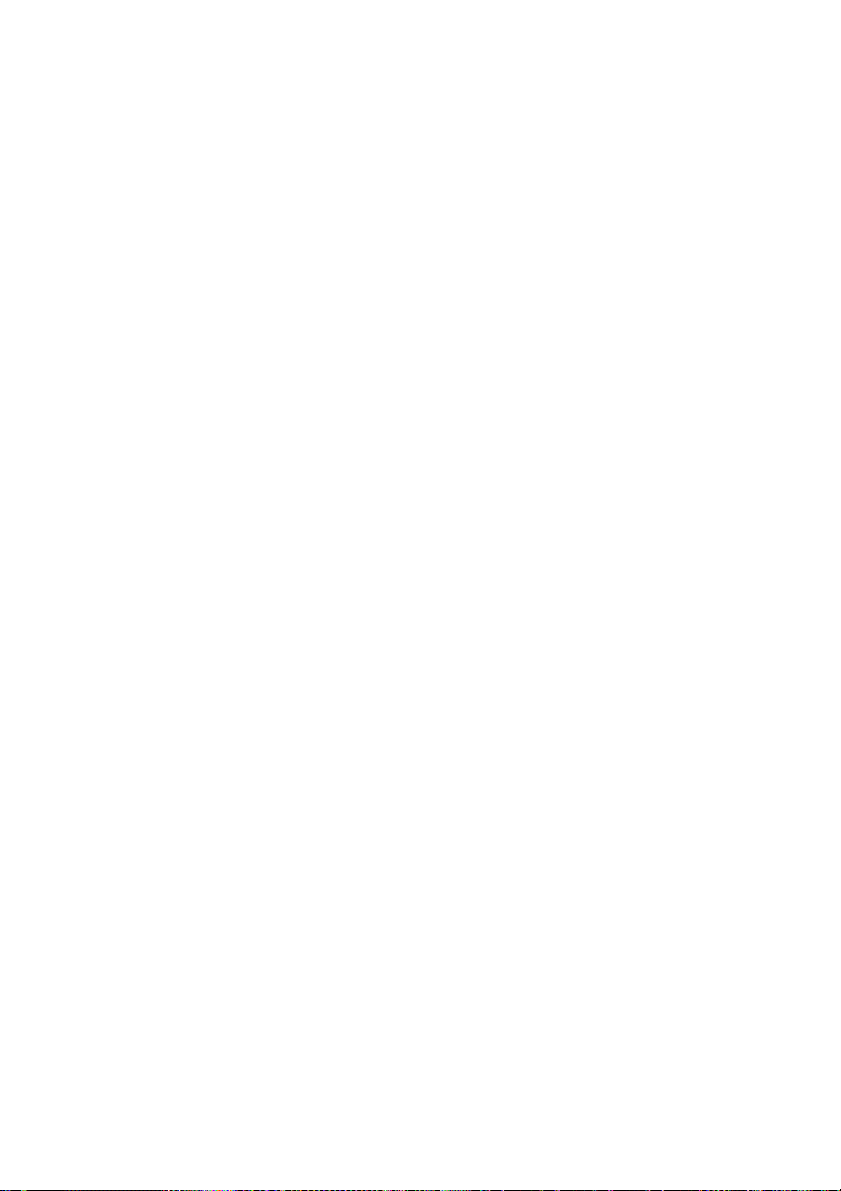
Remplacement du ou des disques durs
Procédure
1 Sortez le nouveau disque dur de son emballage.
Conservez cet emballage d'origine pour l'utiliser à nouveau lors du stockage ou de
l'expédition du disque dur.
2 Alignez les orifices des vis du support de disque dur sur ceux du disque dur.
3 Réinstallez les vis qui fixent le support de l'ensemble disque dur au disque dur.
4 Positionnez l'ensemble disque dur dans la base de l'ordinateur.
5
Faites glisser l'ensemble disque dur pour le connecter au connecteur sur la carte système.
6 Réinstallez les vis qui fixent l'ensemble disque dur à la base de l'ordinateur.
Remontage
1 Remettez en place le cache de fond. Voir «Remise en place du cache de fond»,
à la page 20.
2 Remettez la batterie en place. Voir «Réinstallation de la batterie», à la page 13.
3 Suivez les instructions de la section «Après une intervention à l'intérieur de
l'ordinateur», à la page 9.
26 | Disques durs
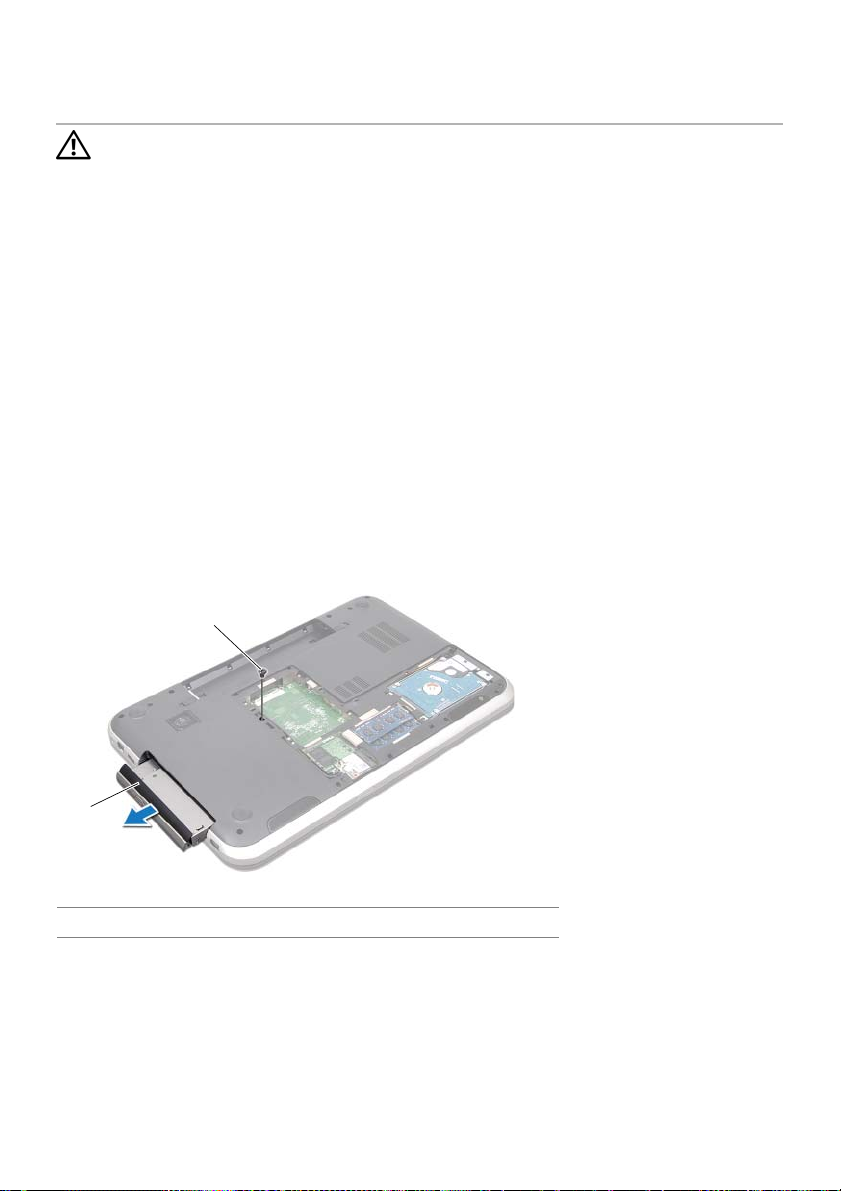
Lecteur optique
9
AVERTISSEMENT : Avant d'ouvrir votre ordinateur, prenez connaissance des
consignes de sécurité fournies avec l'ordinateur et suivez les instructions indiquées
à la section «Avant de commencer», à la page 7. Pour plus d'informations sur les
pratiques d'excellence en matière de sécurité, consultez la page Regulatory
Compliance (Conformité à la réglementation) à l'adresse
dell.com/regulatory_compliance.
Retrait du lecteur optique
Démontage
1 Retirez la batterie. Voir «Retrait de la batterie», à la page 13.
2 Retirez le cache de fond. Voir «Retrait du cache de fond», à la page 19.
Procédure
1 Retirez la vis de fixation de l'ensemble lecteur optique à la base de l'ordinateur.
2 Faites glisser l'ensemble lecteur optique hors de sa baie.
2
1
1 ensemble lecteur optique 2 vis
Lecteur optique | 27
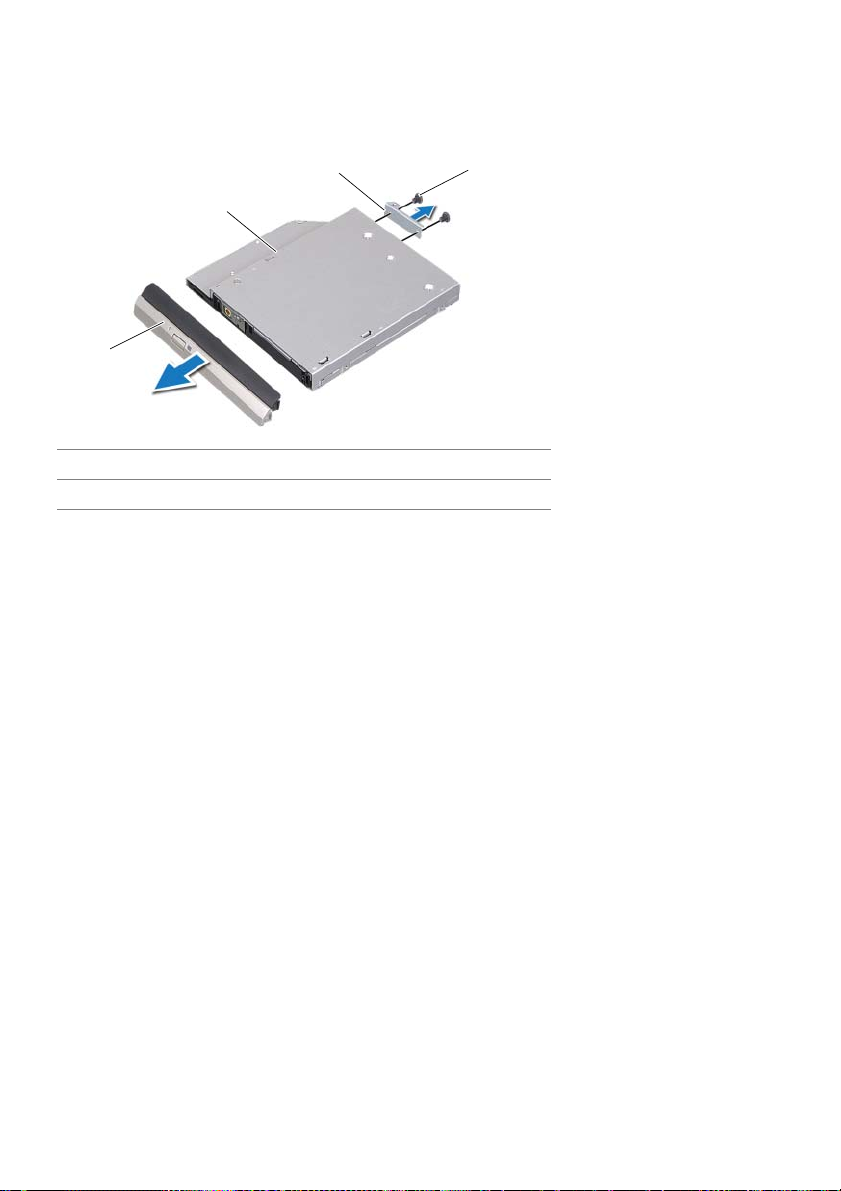
3 Soulevez doucement le cadre du lecteur optique et retirez-le de l'ensemble
lecteur optique
4 Retirez les vis de fixation du support au lecteur optique
5 Retirez le support du lecteur optique.
3
2
1
1 cadre du lecteur optique 2 lecteur optique
3 support du lecteur optique 4 vis (2)
4
28 | Lecteur optique
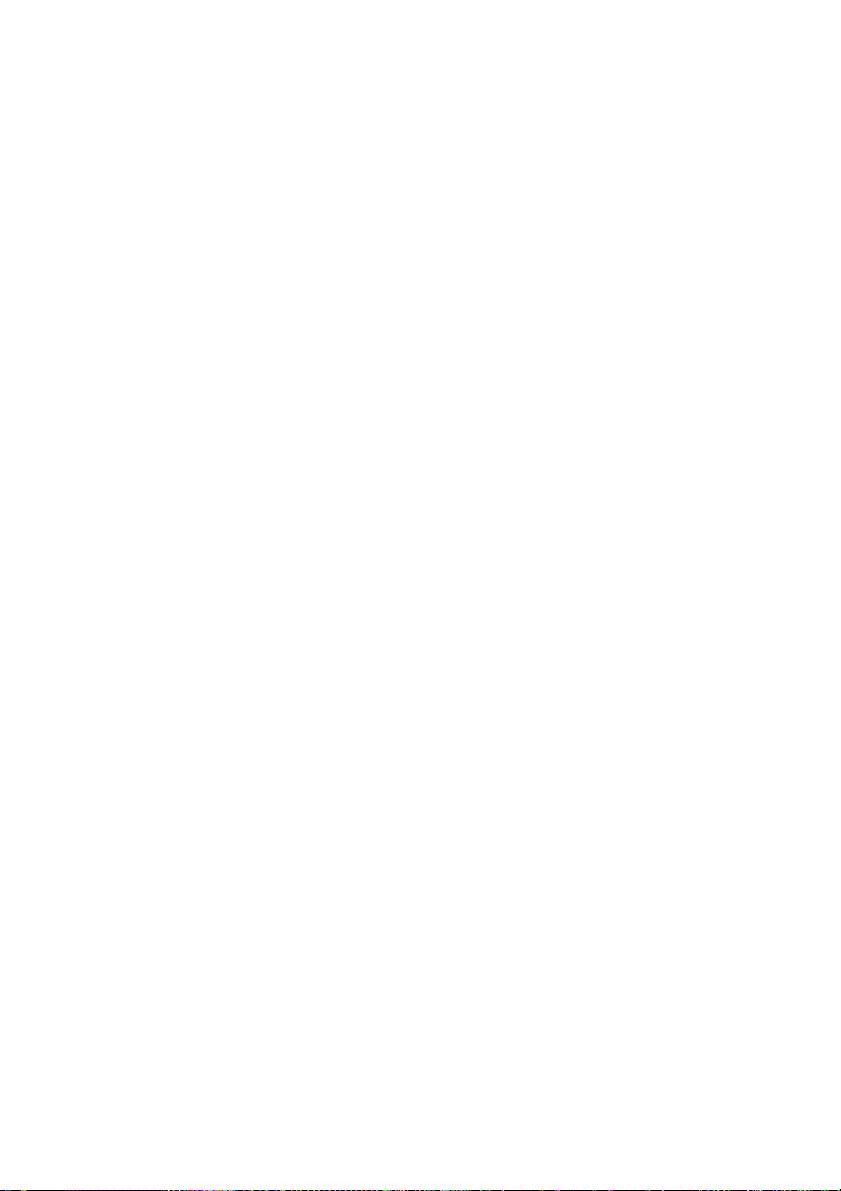
Remise en place du lecteur optique
Procédure
1 Alignez les orifices des vis du support du lecteur optique sur ceux du lecteur optique.
2 Réinstallez les vis de fixation du support au lecteur optique
3 Alignez les languettes du cadre du lecteur optique sur les fentes de l'ensemble
lecteur optique et mettez en place le cadre du lecteur optique.
4 Insérez l'ensemble lecteur optique dans la baies du lecteur optique jusqu'à ce qu'il
soit complètement installé.
5 Réinstallez la vis de fixation de l'ensemble lecteur optique à la base de l'ordinateur.
Remontage
1 Remettez en place le cache de fond. Voir «Remise en place du cache de fond»,
à la page 20.
2 Remettez la batterie en place. Voir «Réinstallation de la batterie», à la page 13.
3 Suivez les instructions de la section «Après une intervention à l'intérieur de
l'ordinateur», à la page 9.
Lecteur optique | 29
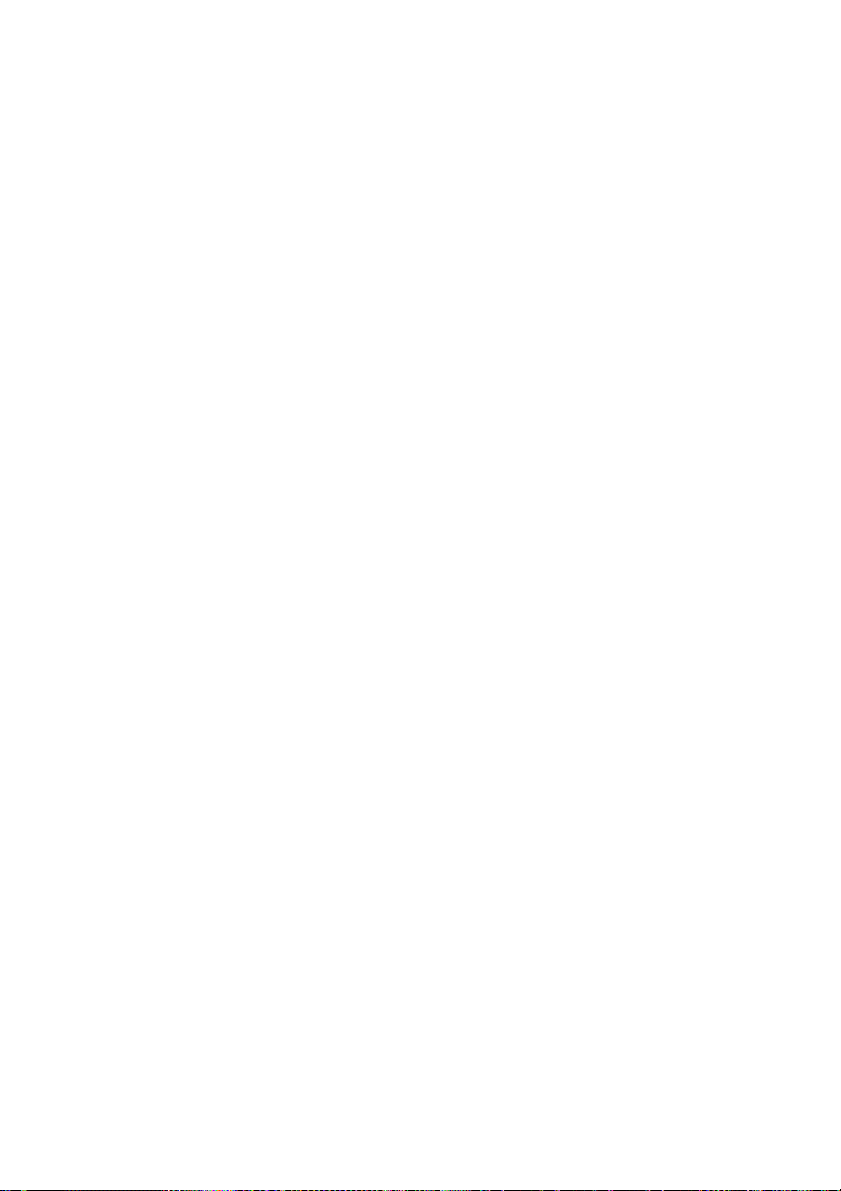
30 | Lecteur optique
